Facturarea clienților WPMU DEV face gestionarea clienților și procesarea plăților fără probleme (și rapidă!)
Publicat: 2022-09-30Imaginați-vă o cameră plină de contabili, contabili și agenți de facturare care vă facturează clienții, colectează, procesează și depun instantaneu plățile în contul dvs. bancar. Asta face Facturarea clienților de la WPMU DEV.
Client Billing este o soluție integrată ușor de configurat, ușor de utilizat... și complet gratuit!
În acest articol, vom explora întreaga gamă de funcții de top și vă vom arăta cum să configurați și să automatizați facturarea clientului, integrând serviciile, prețurile și clienții, cu contul dvs. de procesor de plăți.
„Tocmai acum am introdus toate site-urile mele și le-am conectat la facturarea clienților, pentru a vedea MRR-ul meu chiar acolo mă motivează atât de mult încât cred că voi face upgrade la planul agenției și voi încerca din greu în afaceri.” – Web Host Wizards (membru WPMU DEV)
Iată subiectele pe care le vom trata:
- Plin de caracteristici: Clienții și facturarea sunt încărcate
- Configurarea componentelor clienților și facturării
- Conectarea contului dvs. Stripe
- Configurarea inițială a clienților și produselor
- Înțelegerea rolurilor clientului și a permisiunilor de acces
- Personalizarea e-mailurilor dvs
- Branding și profilul companiei dvs
- Crearea și personalizarea facturilor
- Menținerea și gestionarea clienților și facturarea în The Hub
- Prezentare generală Rezumat
- Gestionarea Clientilor
- Gestionarea produselor și serviciilor
- Gestionarea facturilor
- Facturarea clienților de către WPMU DEV este responsabilul contabilității tuturor lucrurilor
Sunt multe de acoperit, așa că haideți să ne scufundăm.
Plin de caracteristici: Clienții și facturarea sunt încărcate
Nu am glumit când ne-am propus să facem o experiență ridicată din procesul de facturare și plată a clienților.
Priviți toate funcțiile incluse în Facturarea clienților:
- Facturați rapid clienților – Creați planuri de abonament profitabile și urmăriți-vă veniturile recurente.
- Factură cu un clic – Facturi de marcă profesională, automate și gata de trimis în câteva minute.
- Gestionare inteligentă a clienților – Include tot ce aveți nevoie pentru a monitoriza clienții, facturile și abonamentele.
- Planuri și abonamente profitabile – Creați planuri pe niveluri unice pentru afacerea dvs. și maximizați veniturile.
- Portal personalizat pentru clienți – Acces de marcă, ușor de utilizat pentru clienți pentru a remite plăți în siguranță.
- Plăți simplificate – Plăți unice sau recurente, ultimele dintre care taxează automat clienții după autorizarea primei facturi.
- Facturare pe site pentru fiecare client – Conectați abonamentele și facturile la produse sau servicii specifice site-ului.
Toate funcțiile de mai sus fac parte din The Hub, instrumentul nostru all-in-one de gestionare a site-ului WordPress.
Dacă sunteți membru, aveți deja acces la acest performant. Și dacă nu sunteți, înscrieți-vă – este gratuit – și sunt incluse Facturarea Hub și Client.
Configurarea componentelor în Clienți și facturare
Deoarece puteți face atât de multe în modulul Facturarea clienților, am vrut să expun cum vom trece prin punctele de contact.
- Conectați-vă contul Stripe.
- Configurarea inițială a clienților și produselor.
- Branding și profilul dvs. de afaceri.
- Creați și personalizați facturile.
Există o mulțime de materiale grozave de despachetat, așa că haideți. :)
Conectarea la contul Stripe
Plățile clienților în The Hub se fac în prezent prin platforma de plată Stripe . Opțiuni de plată suplimentare (cum ar fi PayPal) sunt disponibile pentru a fi incluse în viitor, așa că rămâneți pe fază.
Pentru a începe să acceptați plăți în Clienți și facturare , va trebui să vă conectați contul Stripe, așa că aceasta este prima noastră ordine de lucru. Și nu vă faceți griji; dacă nu aveți încă un cont Stripe, puteți crea cu ușurință unul prin expertul de integrare al Hub-ului.
Conectați-vă la contul dvs. WPMU DEV, apoi navigați la The Hub > Clients & Billing .
Din expertul Noțiuni introductive , faceți clic pe butonul Conectare cu Stripe .
Introduceți câmpurile E- mail și Parolă , folosind pe cele pe care doriți să le asociați cu contul Stripe, apoi faceți clic pe butonul Conectare .
Dacă se întâmplă să aveți mai multe conturi Stripe asociate cu adresa de e-mail pe care ați introdus-o, acestea vor fi prezentate aici.
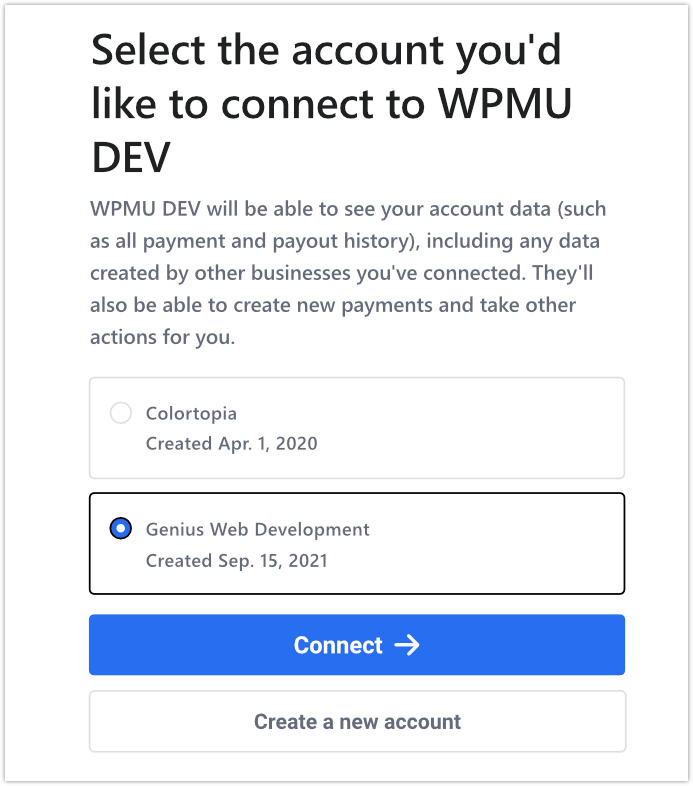
Selectați contul dorit din opțiunile enumerate, apoi faceți clic pe butonul Conectare .
Continuați cu orice pași suplimentari din asistentul de configurare. (Dacă trebuie să începeți de la capăt în orice moment, faceți clic pe Return to WPMU DEV în partea stângă a ecranului.)
După finalizarea expertului, veți fi direcționat înapoi la ecranul Noțiuni introductive din Hub și vi se va solicita să selectați moneda pe care doriți să o utilizați în portalul de facturare pentru clienți.
Faceți clic pe caseta care indică faptul că moneda nu poate fi schimbată mai târziu, apoi veți putea apăsa Finalizați configurarea .
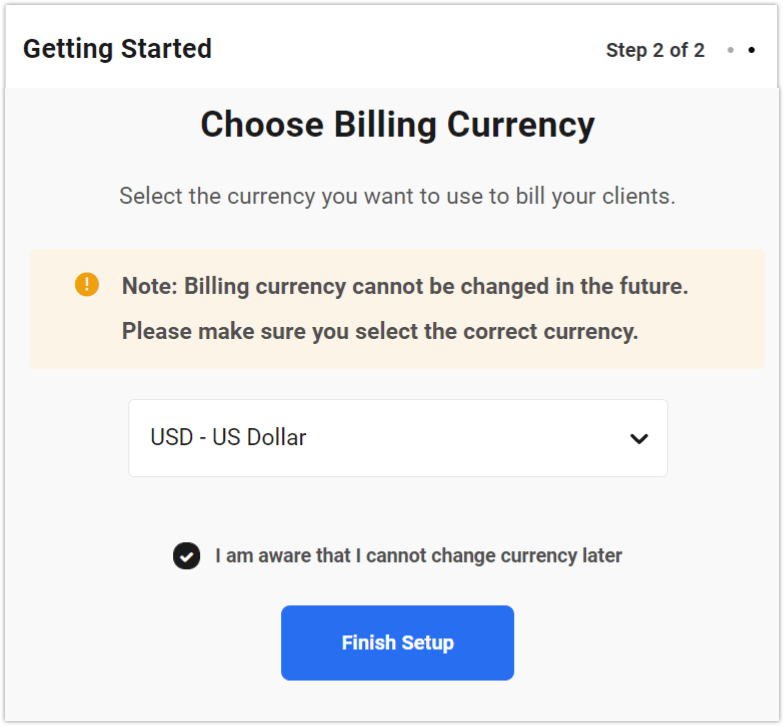
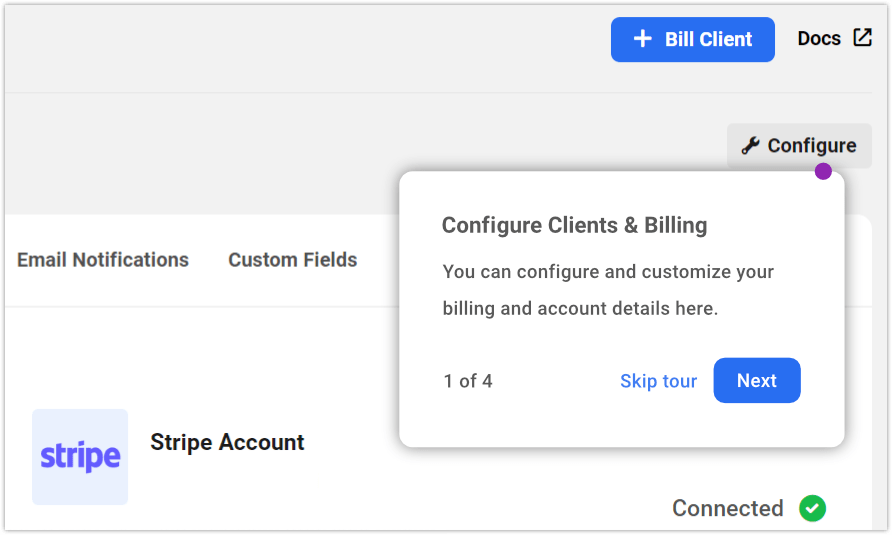
Dacă nu aveți deja un cont cu Stripe, expertul Noțiuni introductive vă va solicita să creați unul. Este un proces rapid și simplu, care te readuce imediat în The Hub după finalizare.
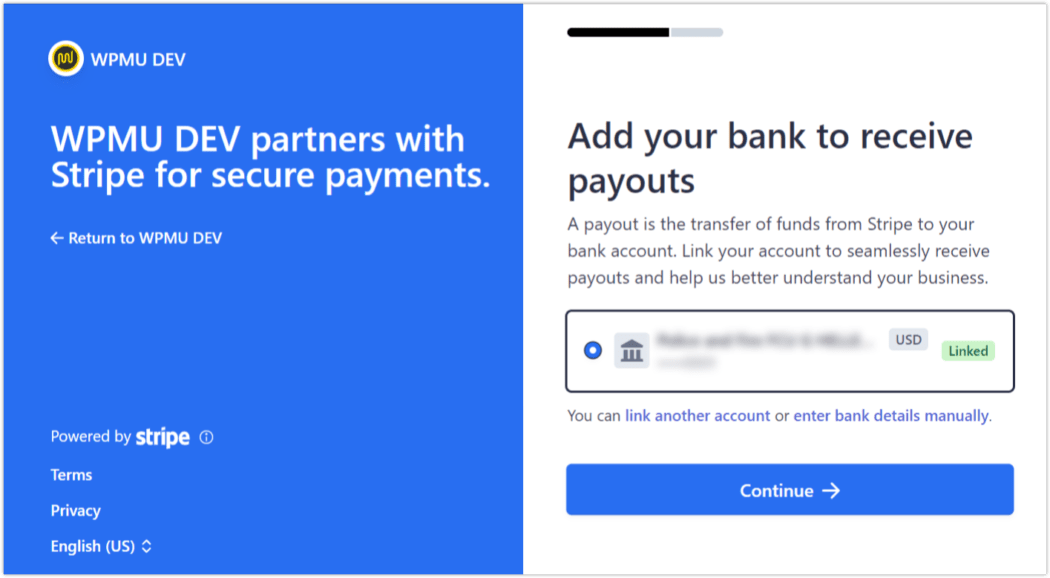
Dacă preferați, puteți accesa direct site-ul Stripe, vă configurați contul acolo, apoi reveniți la expertul din Hub și finalizați conexiunea acolo.
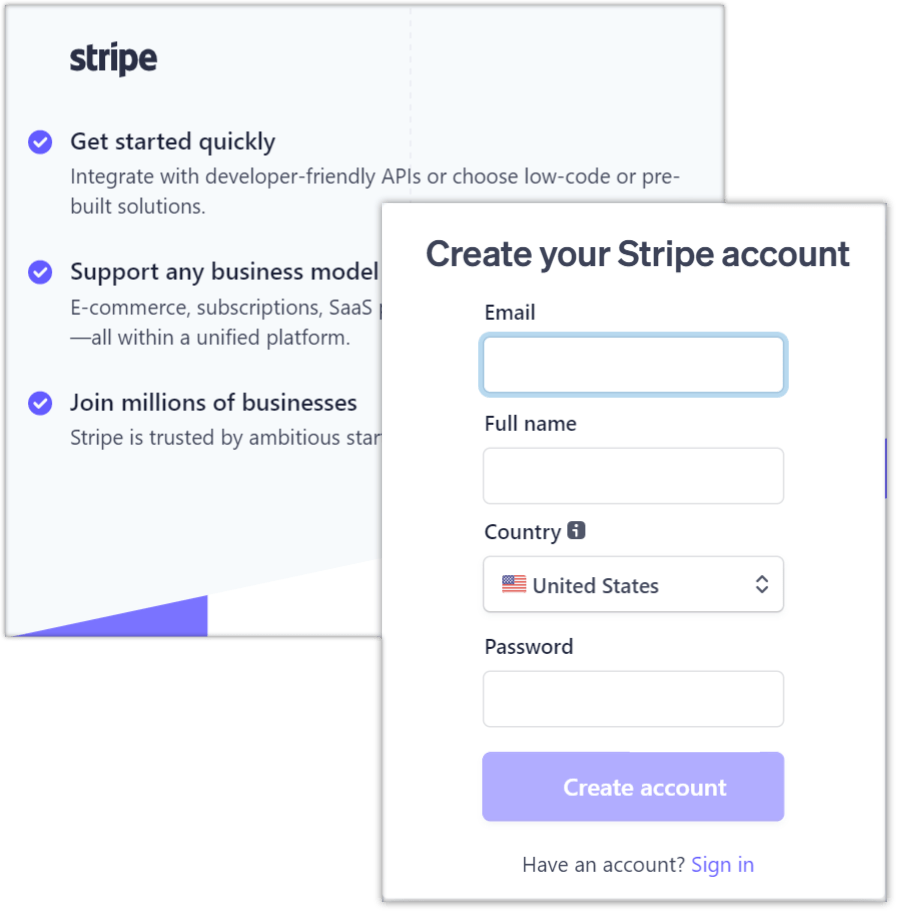
Rețineți că puteți conecta o singură platformă la orice cont Stripe la un moment dat. (Acest lucru se datorează politicilor Stripe.)
Configurarea inițială a clienților și produselor
Toate instrumentele de care aveți nevoie pentru a gestiona contul Stripe conectat la clienții și facturarea dvs., cum ar fi profilul dvs. de afaceri, brandingul personalizat, importul de produse și clienți și multe altele, sunt găzduite aici.
Să ne uităm la ele acum.
Gestionarea contului dvs. de facturare
Din pagina Clienți și facturare a Hub-ului, sub Configurare > Cont de facturare , veți vedea informațiile asociate contului dvs. Stripe (nume, e-mail și data conexiunii).
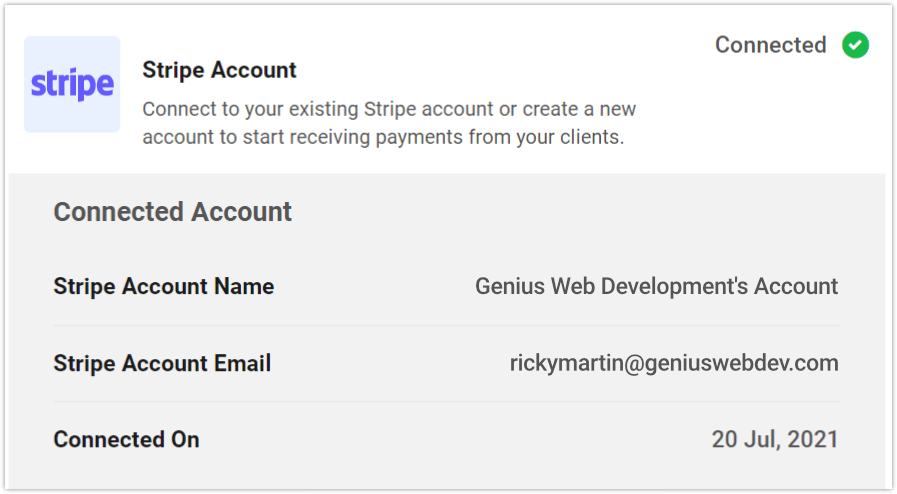
Secțiunea Preferințe de plată de mai jos arată moneda pe care ați selectat-o, precum și numele companiei care va apărea pe extrasele bancare sau ale cardului de credit ale clienților dvs.
Dacă doriți să schimbați descriptorul declarației, faceți clic pe numele sau pe săgeata din dreapta acestui rând și editați după cum doriți.
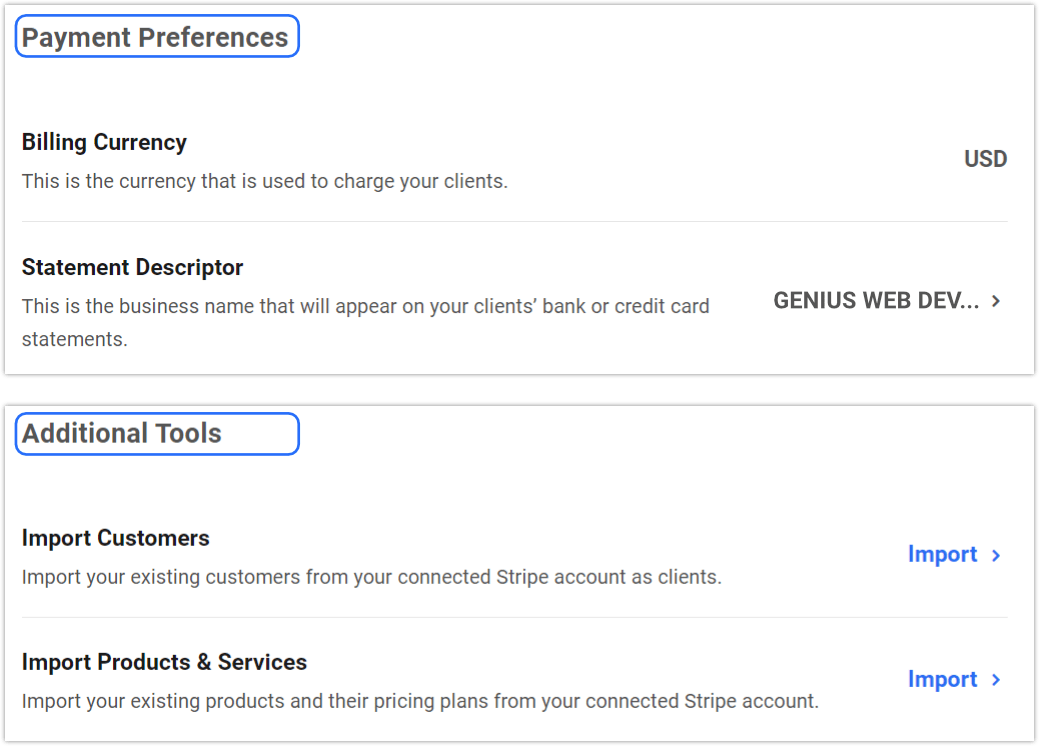
În cele din urmă, veți vedea Instrumente suplimentare în partea de jos, unde puteți importa clienți sau produse și servicii din contul Stripe conectat, dacă există vreunul asociat cu acesta.
Pentru a importa clienți sau produse și servicii, faceți clic pe Import sau pe săgeata din dreapta rândului.
Din fereastra pop-up rezultată, selectați toți clienții pe care doriți să-i importați, bifând caseta care precede adresa lor de e-mail. (Sau, faceți clic pe caseta de selectare din stânga antetului adresei de e-mail pentru a le selecta pe toate.) Apoi faceți clic pe butonul Import din partea de jos, care va reflecta numărul total de clienți pe care i-ați selectat.

Clienții pe care i-ați importat vor fi listați în fila Clienți , unde puteți gestiona toate activitățile relevante pentru afacerea dvs. Hub. De asemenea, puteți adăuga clienți noi din fila Clienți. (Consultați Adăugarea manuală a clienților pentru detalii.)
Spuma, clătiți, repetați pentru produse de import.
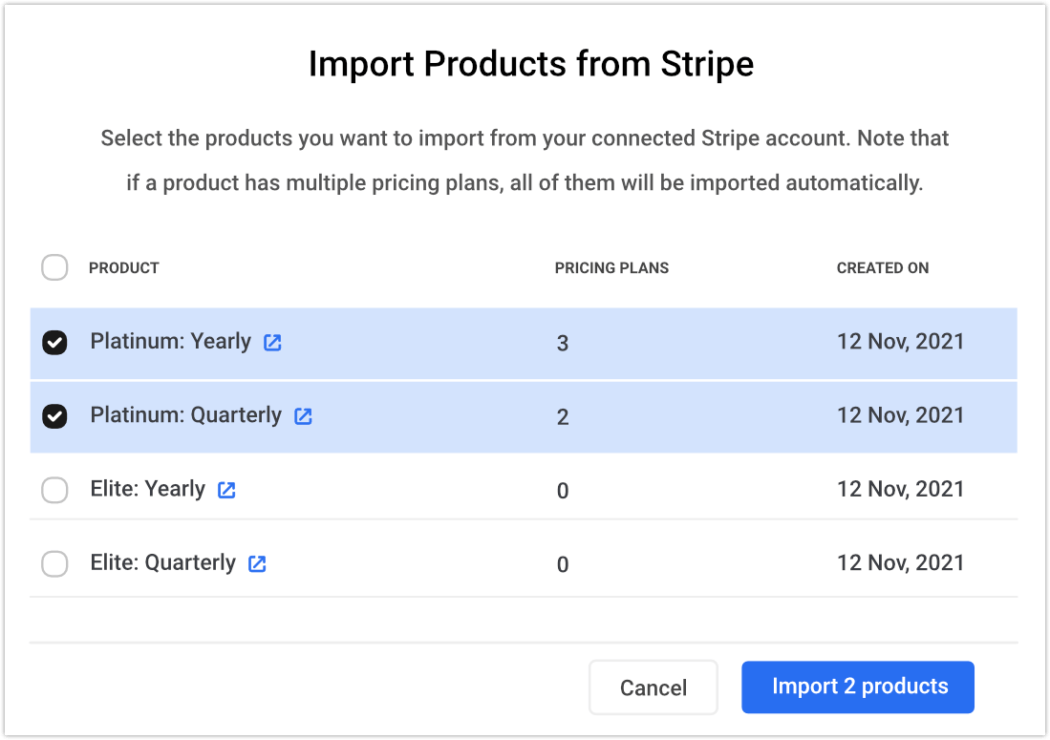
Planurile de prețuri asociate unui produs importat vor fi importate automat.
De asemenea, puteți crea noi planuri de prețuri din fila Produse și servicii. (Consultați Adăugarea manuală a produselor pentru detalii.)
Înțelegerea rolurilor clientului și a permisiunilor de acces
Există un alt element pe care ar trebui să îl analizăm în ceea ce privește clienții noștri: atribuirea de roluri.
Este important să definiți și să înțelegeți care va fi scopul accesului la site al unui client.
Pentru unii clienți, veți dori să permiteți accesul numai la facturare. Pentru alții, poate doriți să oferiți acces la câteva secțiuni diferite, dar nu funcționarea completă a casei.
Și altora, poate doriți să le permiteți să vadă și să editeze totul.
Atribuirea de roluri vă oferă control complet asupra vizualizărilor și acțiunilor pe care clienții le vor avea în Hub-ul dvs. de marcă. Aceasta are următoarele beneficii:
- Omite distragerile inutile și dezordinea; clienții văd doar ceea ce trebuie să vadă.
- Protejează împotriva acțiunilor neintenționate cu potențial consecințe grave. (Nu pot sparge ceea ce nu pot atinge.) Acest lucru vă oferă dumneavoastră și clientului dumneavoastră o mare liniște sufletească.
- Permite clienților să se simtă conectați la informațiile contului lor și să vadă valoarea a ceea ce obțin prin intermediul dvs.
În scopuri ilustrative, vom viza trei tipuri arbitrare:
- Client obișnuit = are nevoie de acces doar la facturare (pentru a vedea și a plăti online)
- Hosting Client = are nevoie de acces la facturare și hosting
- Client SEO = are nevoie de acces la facturare și SEO pentru site-ul său
Exemplul #1 – Client obișnuit
Clienții obișnuiți sunt cei pentru care veți face toată dezvoltarea WordPress. Veți furniza rapoarte, veți face editări ale site-ului și veți rula întregul spectacol. Singurul lucru de care au nevoie acești clienți este accesul la informațiile de facturare.
Prin urmare, vrei doar ca ei să-și poată plăti facturile.
Clients & Billing in the Hub vine cu trei roluri de sistem prestabilite, care sunt:
Vizualizați toate și accesați facturarea: clientul își poate accesa și gestiona facturarea și poate vizualiza datele site-ului.
Editați toate și accesați facturarea: clientul poate vedea, edita și lua măsuri cu privire la orice pe site și își poate gestiona propria facturare.
Acces numai facturare: clientul își poate vizualiza și gestiona propria facturare.
Aceste roluri prestabilite nu pot fi editate sau modificate; acolo intră în joc rolurile personalizate (pe care le vom aborda mai târziu).
Navigați la Hub > Clienți și facturare > Clienți > Roluri și selectați Acces numai facturare .
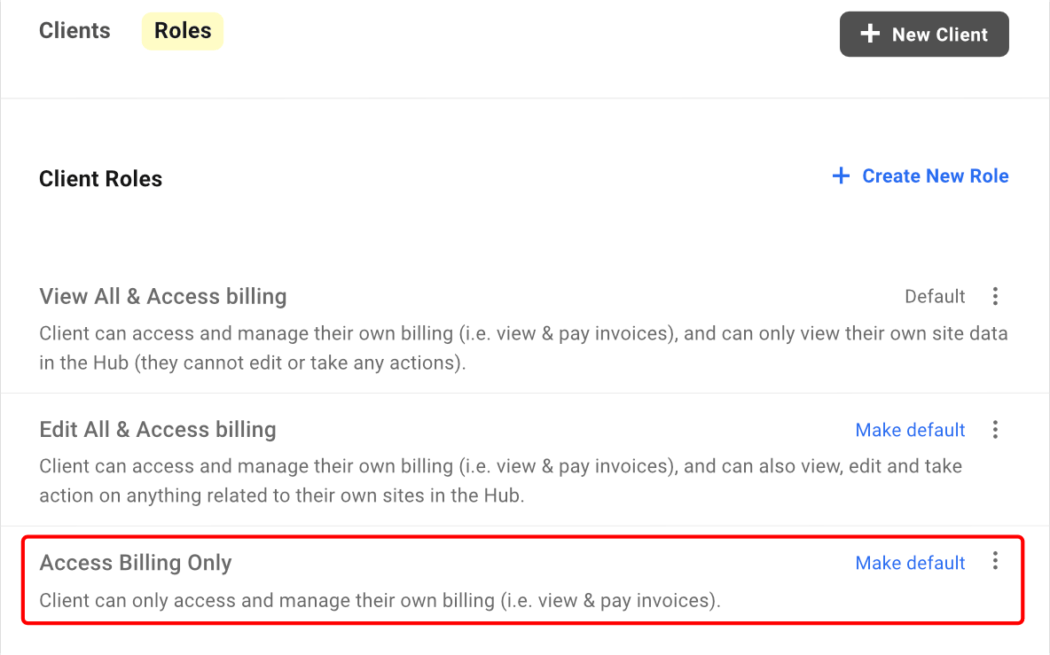
Pe baza premisei că tipul nostru de client obișnuit va trebui să acceseze doar facturarea , vom selecta acest lucru ca prestabilit făcând clic pe Creare text implicit din rândul său.
Acum, când adăugați clienți noi, este deja stabilit că acesta este rolul lor. Desigur, acesta este editabil dacă trebuie să îl schimbăm în orice moment.
Exemplul #2 – Client de găzduire
Acest client plănuiește să-și concentreze o parte din afaceri pe găzduire, pe lângă facturare. În acest caz, clientul ar avea nevoie de acces la următoarele 4 zone:
- Site -uri — pentru a vizualiza lista de site-uri
- Gazduire — pentru a vizualiza optiunile de gazduire
- Facturare pe site – pentru a vizualiza facturarea la nivel de site
- Accesați Facturare – pentru a vedea fila Facturare și pentru a plăti facturile fie din fila Facturare pe site, fie din fila Facturare globală
Începeți făcând clic pe + Creare rol nou .
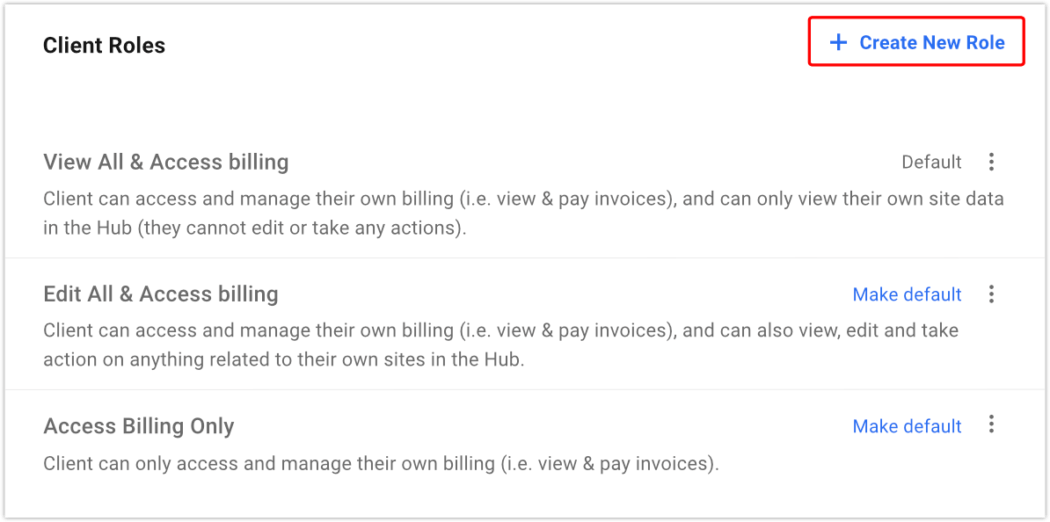
Dați-i un Nume (în acest exemplu, îl vom numi „Găzduire”) și selectați ce acces va avea clientul. Vom activa cele 4 zone așa cum sunt enumerate mai sus.
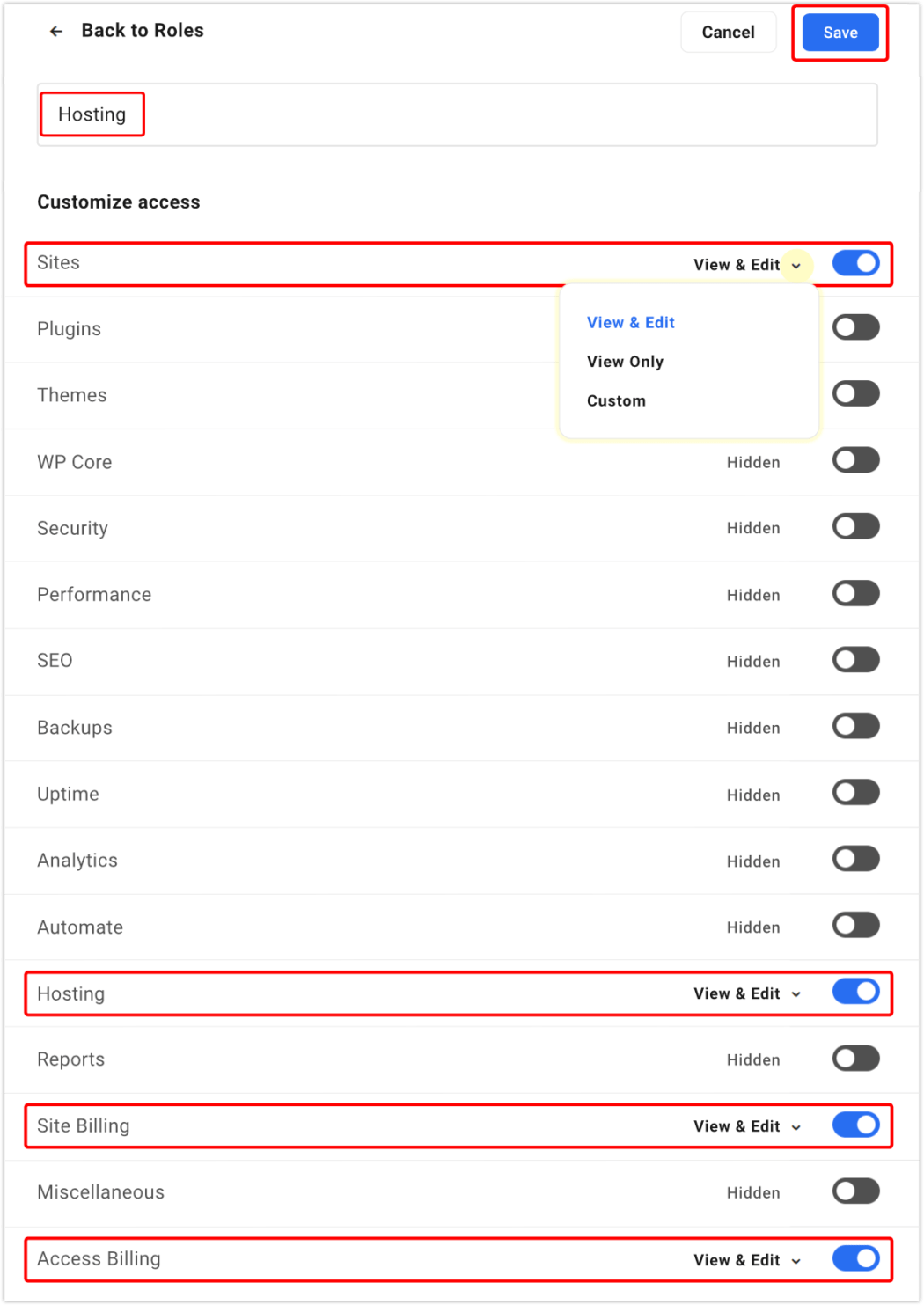
Personalizați și mai mult când faceți clic pe meniul drop-down pentru fiecare categorie. Puteți selecta Vizualizare și Editare, Numai Vizualizare sau Personalizat .
Dacă selectați Personalizat , iată o privire la toate opțiunile pe care le-ați putea selecta pentru ca clientul să aibă acces la crearea unui rol personalizat, referitor la Gazduire.
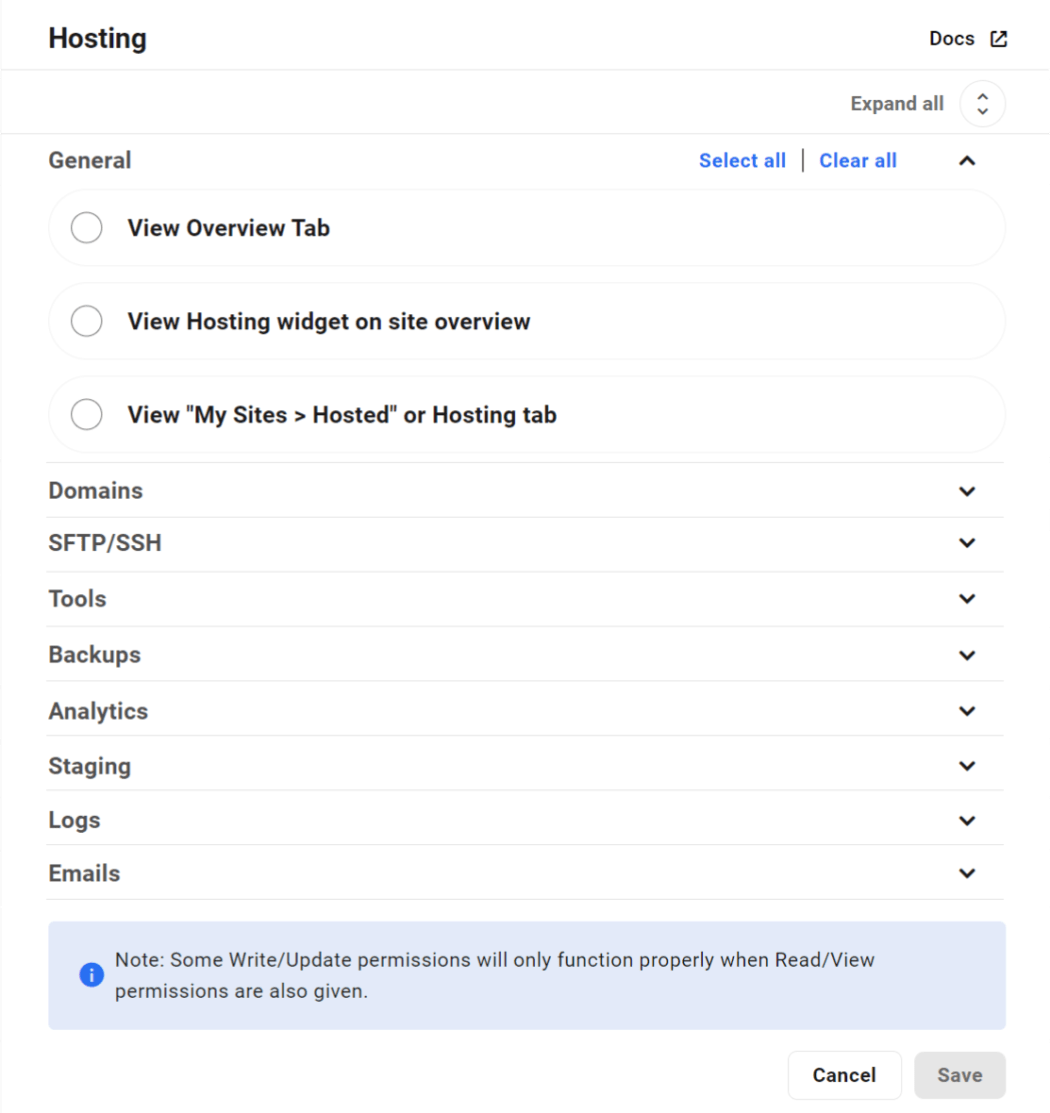
Personalizați în continuare făcând clic pe meniul drop-down din fiecare categorie specifică (Staging, Analytics, Logs, Email-uri etc) și selectând oricare/toate opțiunile.
Iată cum arată montarea în scenă:
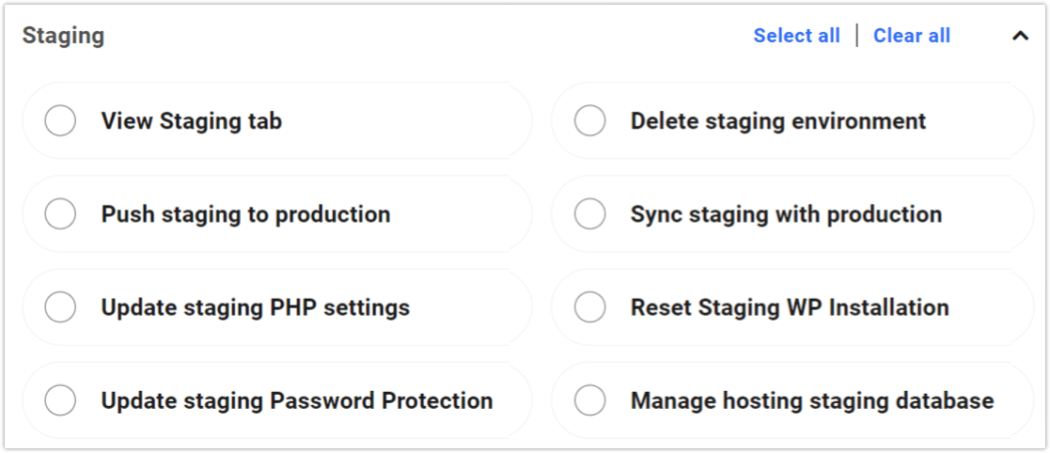
Odată ce ați personalizat totul, faceți clic pe Salvați – și gata! Acum aveți un rol nou, personalizat, pe care îl puteți atribui oricărui client.
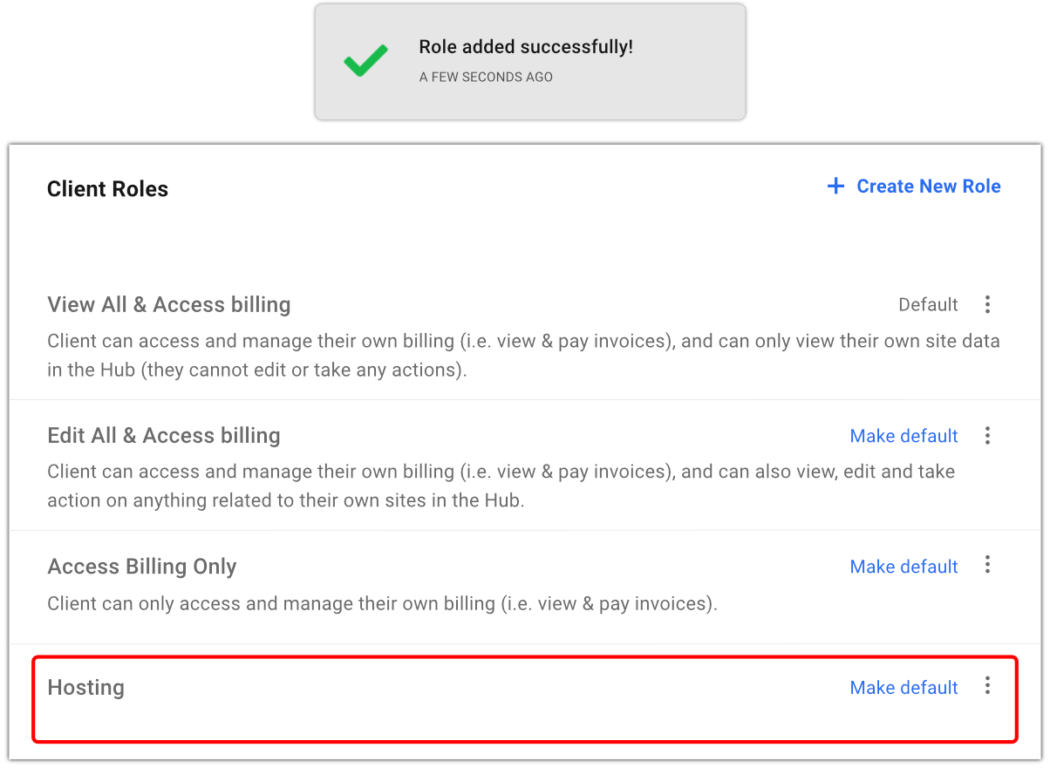
Exemplul #3 – Client SEO
Acest client dorește să vadă detalii SEO, pe lângă facturare. Putem adopta aceeași abordare pe care tocmai am adoptat-o cu clienții noștri de găzduire: creați un nou rol, denumiți-l și selectați SEO ca opțiune disponibilă clientului.
În special pentru acest caz, accesul la următoarele 4 zone ar trebui să fie activat:
- Site -uri — pentru a vizualiza lista de site-uri
- SEO - pentru a vedea opțiunile SEO
- Facturare pe site – pentru a vizualiza facturarea la nivel de site
- Accesați Facturare – pentru a vedea fila Facturare și pentru a plăti facturile fie din fila Facturare pe site, fie din fila Facturare globală

Dacă alegeți să vă personalizați opțiunile SEO pentru clientul dvs., acesta va putea să vadă informațiile SEO, să ruleze un nou SEO Crawl, să aplicați configurația - practic orice selectați aici în permisiuni.
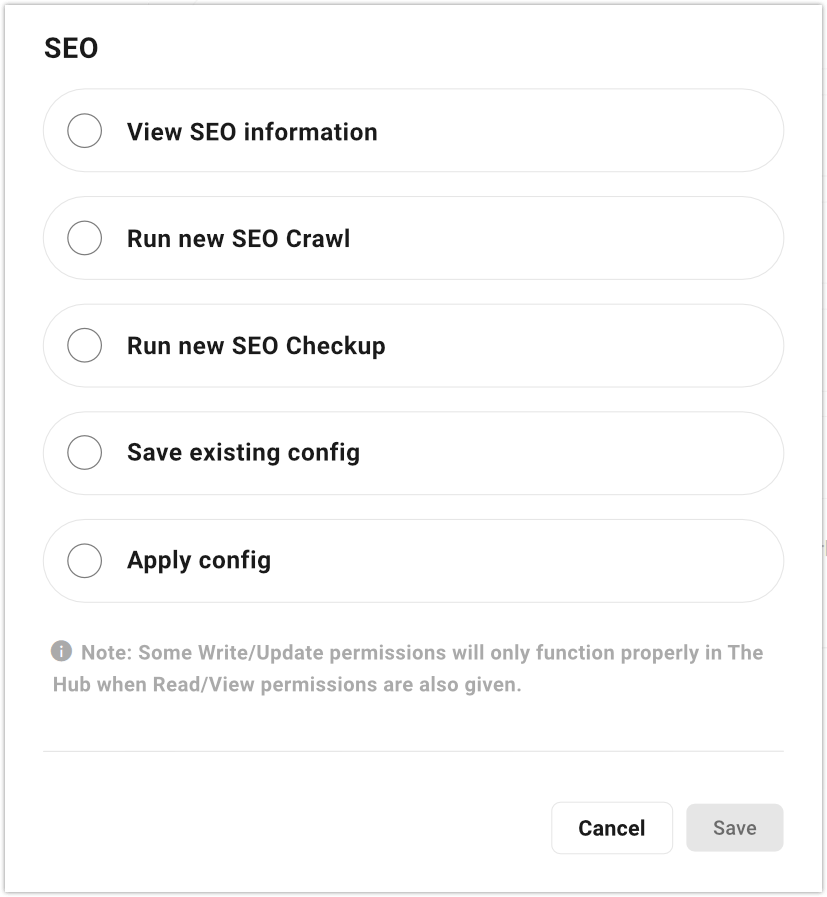
Apăsați pe Salvare, iar noul rol este acum disponibil.
Desigur, aceasta a fost doar o demonstrație a trei tipuri de clienți aleatoriu. Puteți configura ORICE tip de client și îl puteți personaliza pentru a se potrivi nevoilor dvs. de afaceri.
Pentru mai multe informații despre configurarea utilizatorilor și rolurilor în Hub, consultați Cum să configurați pur și simplu utilizatorii și rolurile în Hub pentru dvs. și clienții dvs.
Personalizarea e-mailurilor dvs
Înainte de a ne invita clienții pe portal, să personalizăm e-mailurile pe care le vom trimite.
Dacă doriți, puteți configura un plugin SMTP care vă permite să activați propria adresă de domeniu ca e-mail al expeditorului. Aceasta ar avea ca rezultat o adresă de la de la ca aceasta: [email protected]
Deși propriul dvs. domeniu ca adresă de la proveniență este cel mai profesionist, nu este obligatoriu. Fără nicio modificare, adresele dvs. de la dvs. vor fi cam așa:
- Trimis de pe un site fără găzduirea noastră: [email protected]
- Trimiteți de pe un site cu găzduirea noastră: [email protected].email
Puteți utiliza orice plugin SMTP la alegere; vă recomandăm pluginul nostru (gratuit!) Branda, care se ocupă de această sarcină cu ușurință și vine complet încărcat cu funcții suplimentare de etichetare albă. Consultați acest ghid despre activarea modului SMTP în Branda și această prezentare utilă despre configurarea SMTP prin Gmail.
Există o serie de e-mailuri diferite care sunt trimise de la Clientul Hub către dvs. și către clienții dvs., în funcție de diferiți factori declanșatori.
E-mailurile care vin la dvs. vor fi marcate cu WPMU DEV, în timp ce e-mailurile care ajung la clienții dvs. vor fi marcate cu logo-ul și culorile configurate în profilul dvs. de companie .
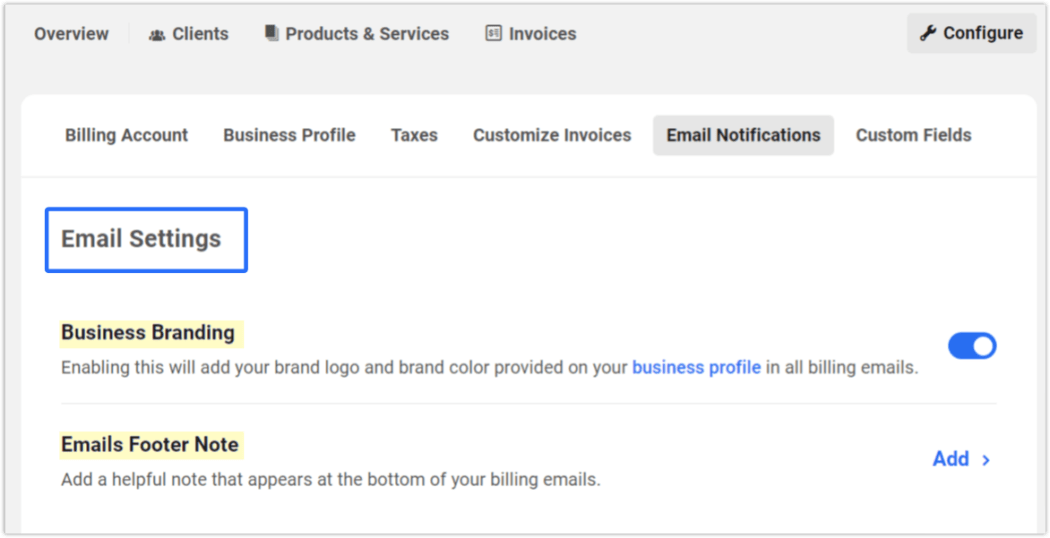
Două informații suplimentare pot fi incluse sau excluse din notificările dvs. prin e-mail:
- Branding de afaceri – comutați pentru logo-ul și culoarea mărcii dvs. (din Profilul companiei).
- Notă de subsol pentru e-mailuri – adăugați un mesaj personalizat în partea de jos a tuturor e-mailurilor.
Iată un exemplu de e-mail pe care l-ar putea primi clienții tăi:
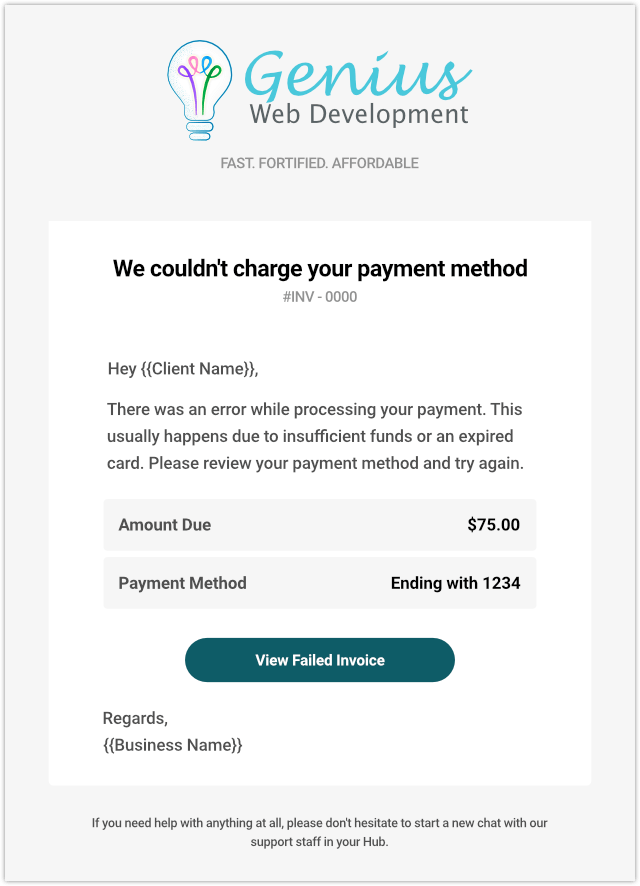
Desigur, oricare dintre textul substituent dintre paranteze duble va fi completat automat de datele asociate din hub-ul dumneavoastră înainte de a fi trimis dumneavoastră sau clientului dumneavoastră.
În regulă, rolurile au fost luate în considerare și create în consecință, e-mailurile au fost formatate... haideți să punem ultima tușă profilului nostru de afaceri.
Branding și profilul companiei dvs
Dezvăluie siglele și codurile de culoare! Vom face propriile noastre materiale de facturare.
Din ecranul Configurare , faceți clic pe fila Profil de companie.
În secțiunea Branding , veți decide asupra mărcii care va apărea în facturile, e-mailurile și chitanțele de facturare ale companiei dvs. Durează doar câteva secunde și clicuri minime.
Faceți clic pe partea dreaptă a rândului Logo-ul mărcii pentru a vă încărca identitatea vizuală; la fel și pe Brand Color, pentru a selecta potrivirea nuanței prin caseta de selectare a culorii sau codul hexadecimal.
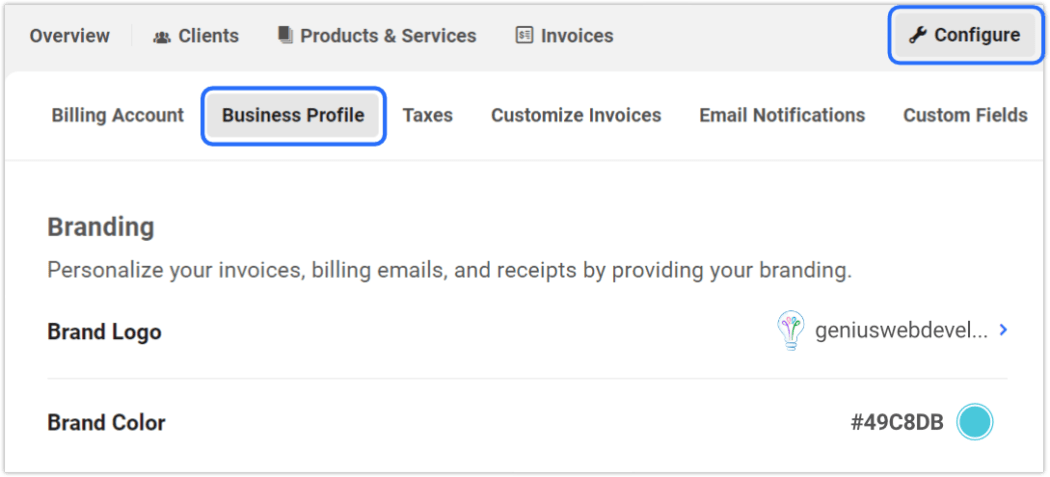
Sigla pe care o selectați va apărea și în colțul din dreapta sus al meniului profilului clienților dvs. atunci când aceștia se conectează la Hub-ul dvs. prin WPMU DEV.
Acum vom adăuga coordonatele noastre de afaceri în secțiunea Informații de afaceri – care vor apărea în orice documente de client pe care le produceți.
Cele mai bune instrumente pro WP ale noastre într-un singur pachet
Pur și simplu faceți clic pe Adăugare sau pe săgeata din dreapta oricărui rând și veți putea introduce fiecare câmp disponibil. (Aceste informații vor fi importate dacă au fost configurate în contul dvs. Stripe, dar sunt întotdeauna complet editabile.)

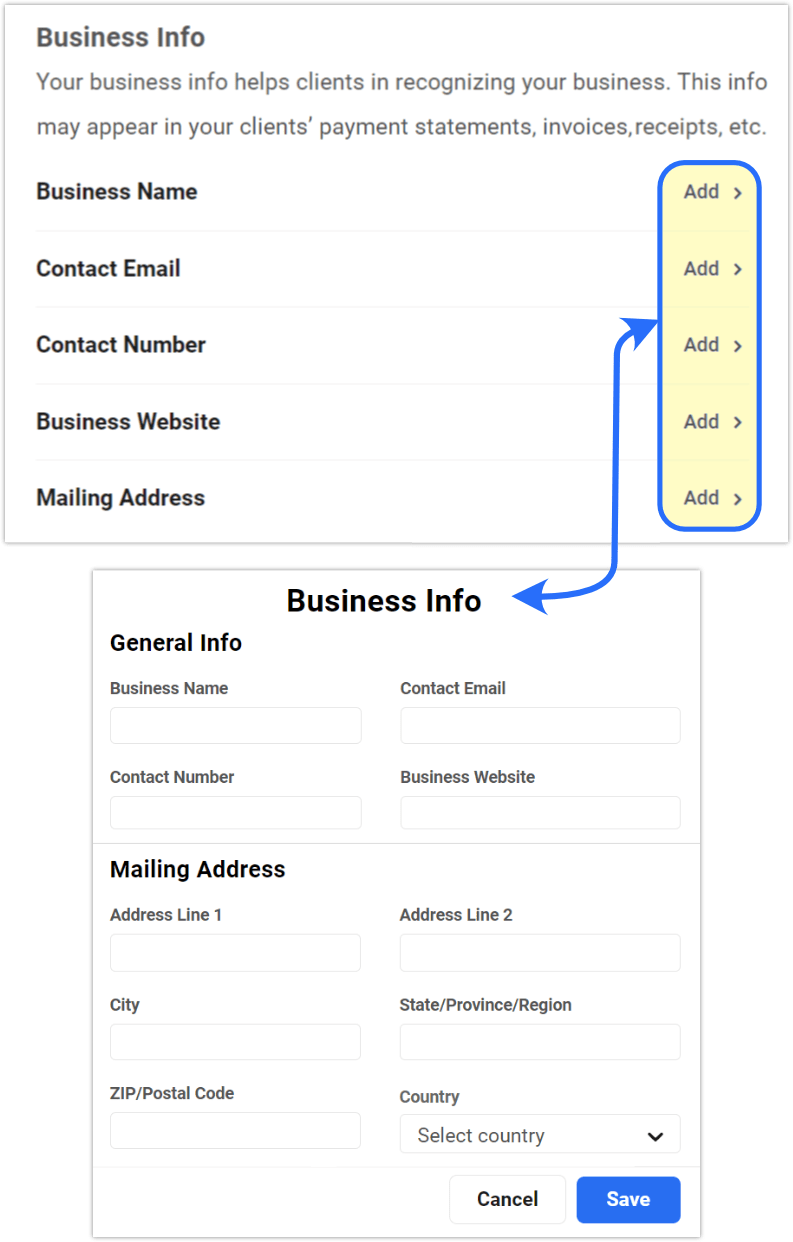
Dacă ați creat câmpuri personalizate pentru profilul dvs. de companie, acestea vor apărea sub informațiile principale despre companie, sub Informații suplimentare .
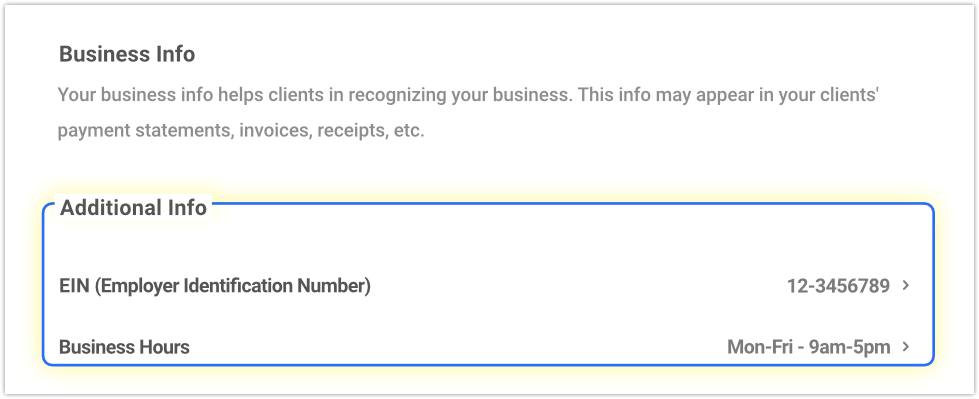
Pentru a adăuga sau edita câmpuri personalizate, faceți clic pe fila Câmpuri personalizate și introduceți câte articole suplimentare doriți în Profiluri de afaceri și/sau clienți.
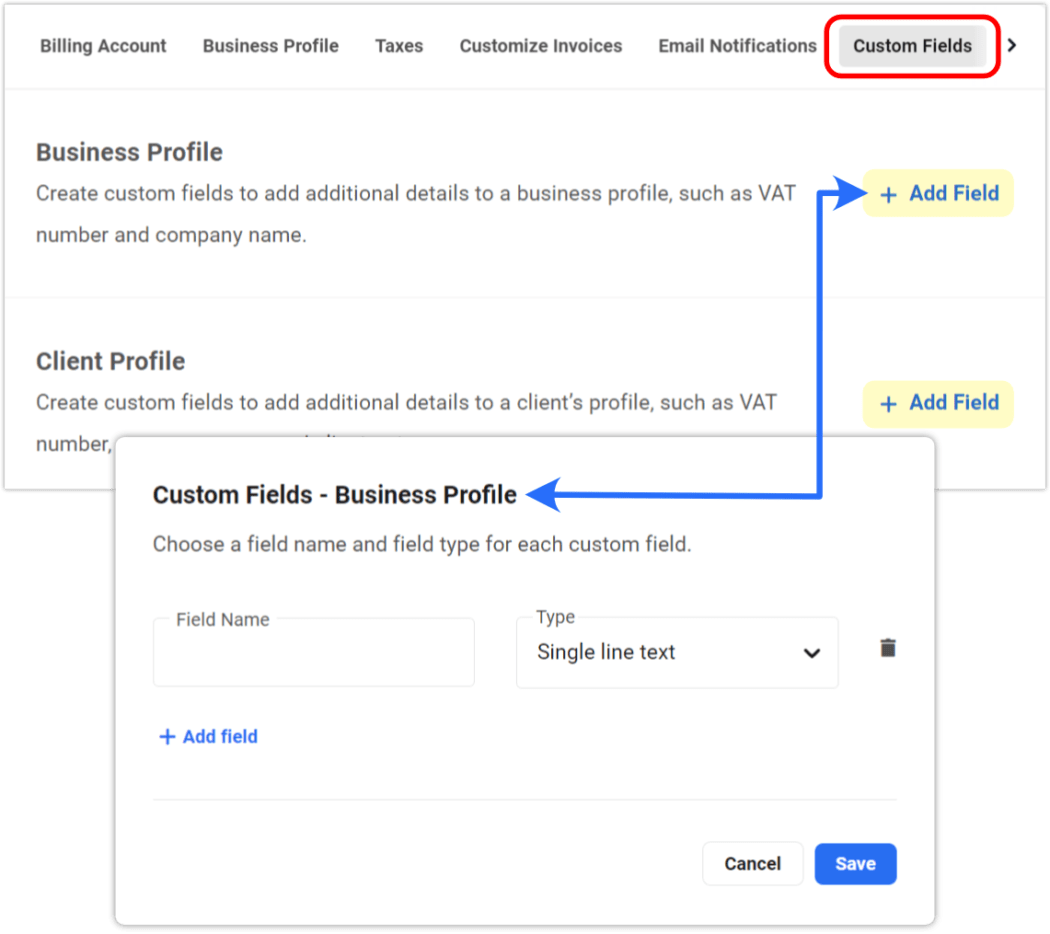
Crearea și personalizarea facturilor
Acum că ne-am implementat brandingul documentației, să creăm o factură care o folosește.
Acesta este ceea ce veți trimite clienților dvs. reali și sunt multe pe care le puteți personaliza.
Sub Configurații , faceți clic pe Personalizare facturi . Faceți clic pe oricare dintre săgeți sau butoane de comutare din coloana meniului din dreapta.
Veți putea să selectați formatul de numerotare, să adăugați o notă de subsol, să alegeți limba implicită, să adăugați o siglă, o culoare de marcă, numele companiei și informații despre client, precum și orice câmpuri personalizate pe care le-ați adăugat.
Când aveți conținutul așa cum doriți, faceți clic pe butonul Previzualizare eșantion pentru o privire rapidă și se va deschide în format PDF.
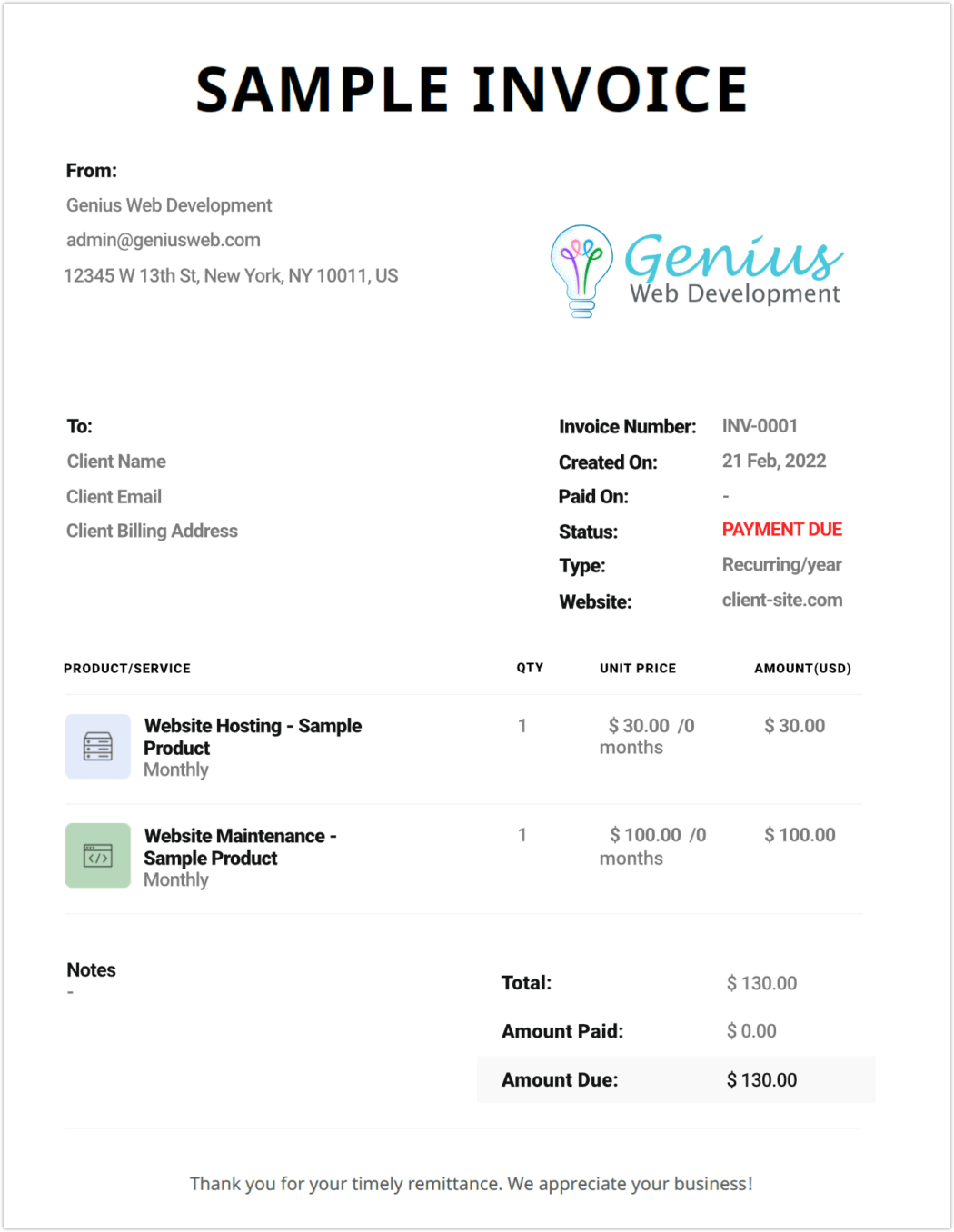
Cu un șablon de factură creat, să facem unul pentru un anumit client.
Faceți clic pe butonul + Facturare client din partea de sus a paginii.
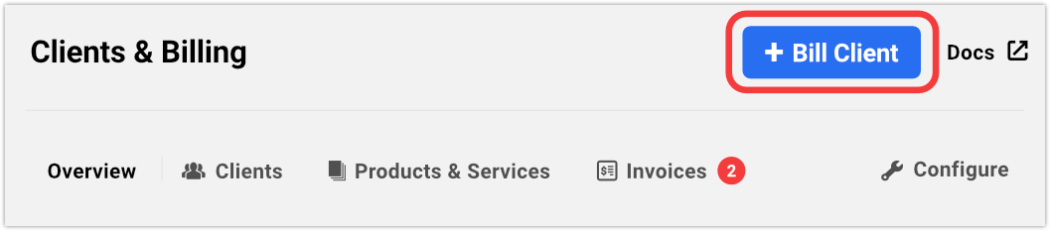
Din fereastra pop-up modală, efectuați următoarele acțiuni:
- Selectați Clientul din meniul drop-down.
- Selectați site- ul web din meniul drop-down (opțional).
- Selectați un produs/plan din meniul derulant și modificați cantitatea dacă doriți.
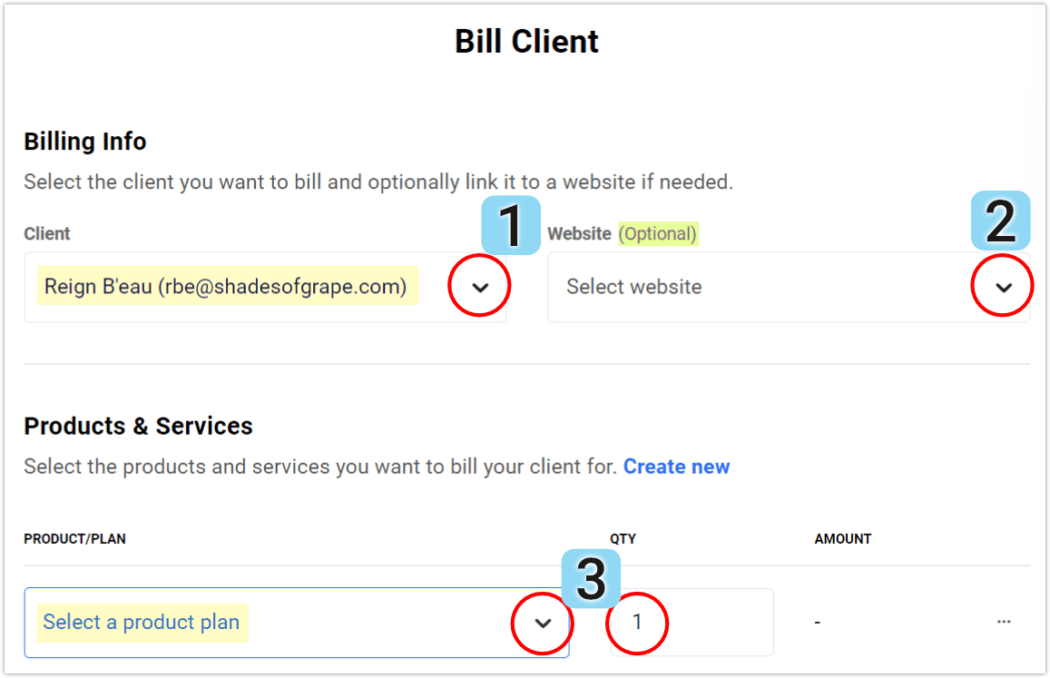
Crearea unei facturi, pașii 1-3. - Adăugați un alt produs/plan dacă doriți; repetați acest pas după cum este necesar.
- Adăugați o taxă dacă doriți și repetați acest pas după cum este necesar.
- Faceți clic pe butonul albastru Continuare .
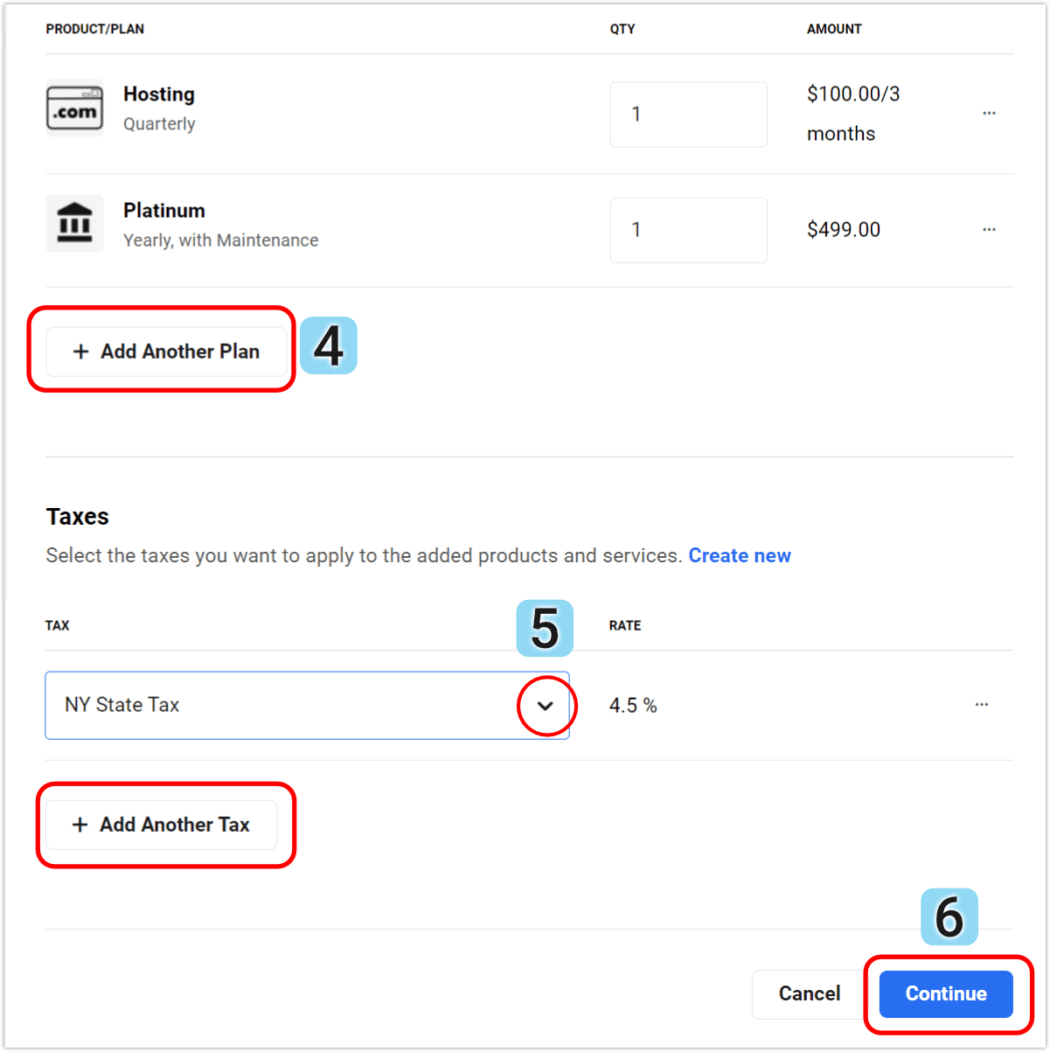
Aceasta va deschide factura pe care ați creat-o până acum. Puteți verifica și vedea dacă conținutul este așa cum ați dori să fie și puteți adăuga o notă dacă doriți.
În acest moment, puteți previzualiza factura, Salvați ca schiță sau Trimiteți factura .
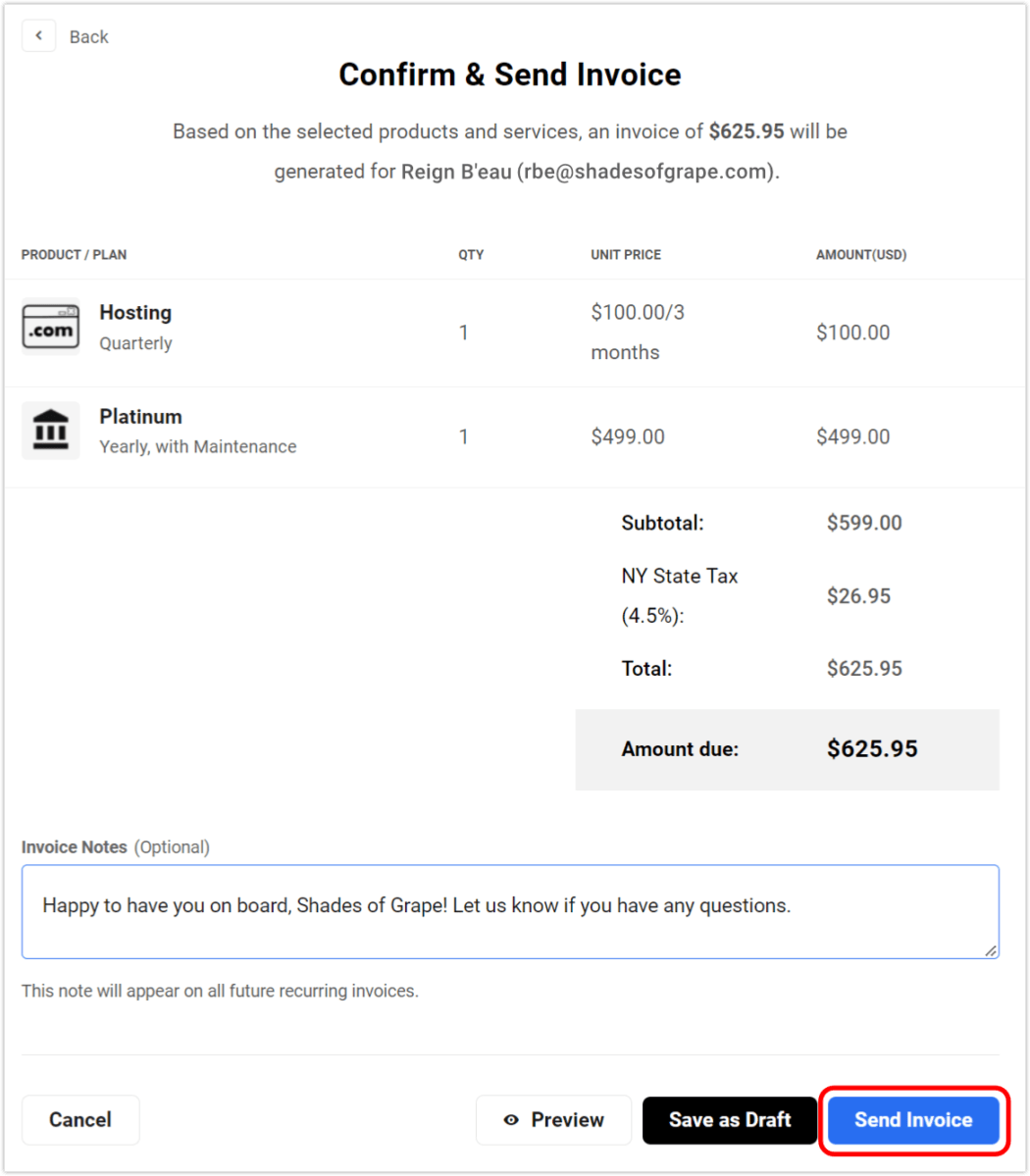
Faceți clic pe Trimiteți factura și vom trimite un e-mail cu etichetă albă clientului pe care l-ați selectat. Din fila Facturi , o veți putea vedea listată acum, cu starea Plată datorată .
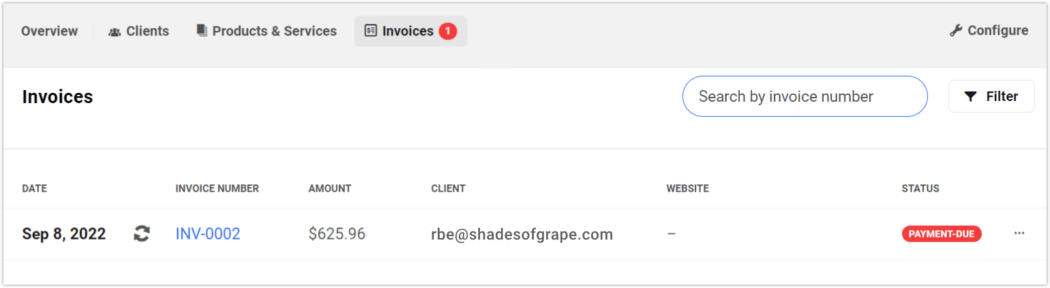
Iată e-mailul pe care îl va vedea clientul dvs.:
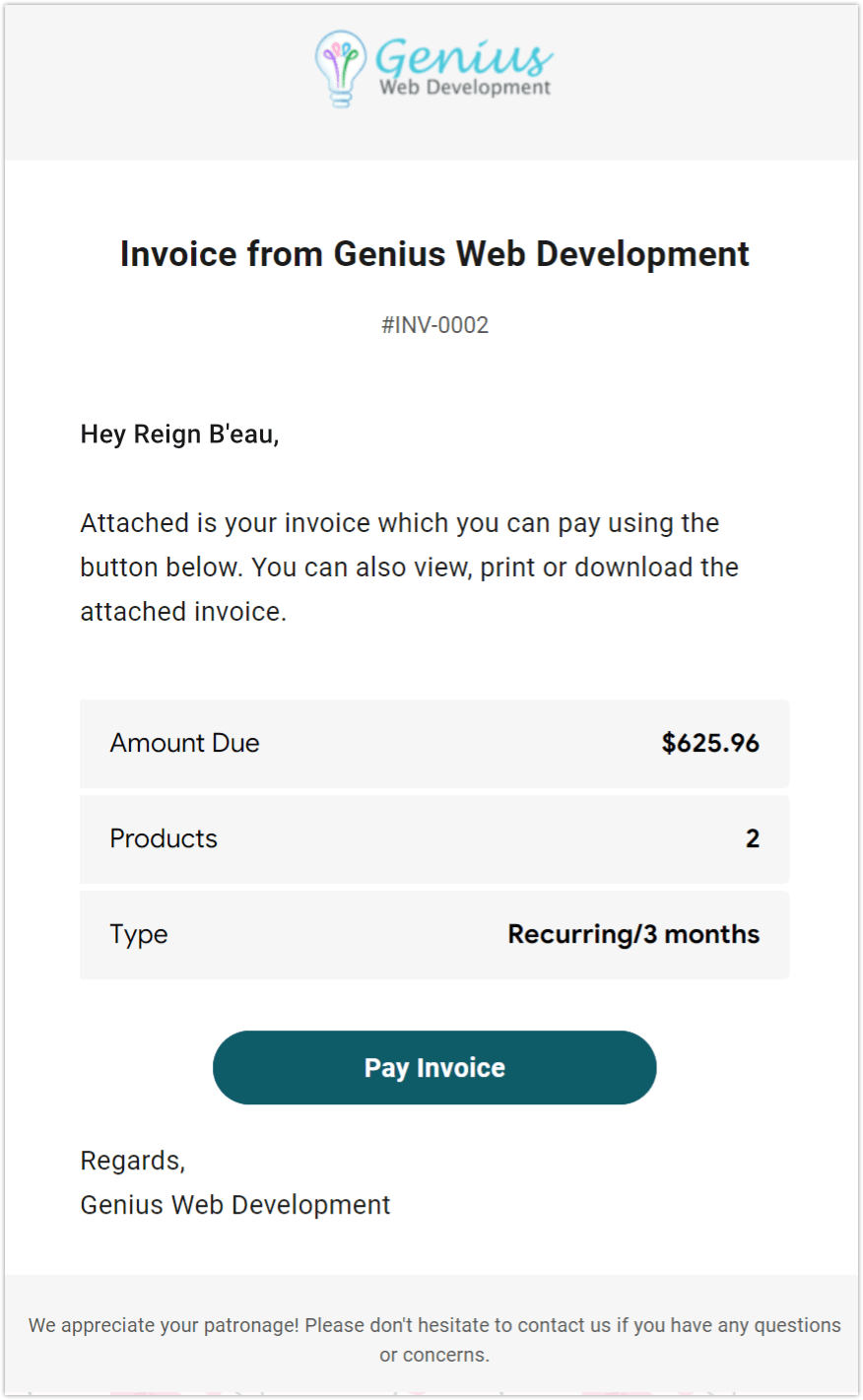
Clientul poate face pur și simplu clic pe linkul Plătiți factura din e-mail și îl va duce la centrul dvs. de marcă, unde vă poate trimite rapid și ușor plata.
Aceasta este o completare a configurației inițiale și a configurațiilor din Clienți și facturare. Acum vom trece la...
Menținerea și gestionarea clienților și facturarea în Hub
Am finalizat toți pașii preliminari din Clienți și facturare! Acum puteți să facturați rapid și ușor clienții, să încasați plăți și să vă gestionați clienții, totul dintr-o zonă convenabilă.
Desigur, veți dori să gestionați continuu acest conținut – de la modificările informațiilor de contact ale clienților, până la modificările stării facturării și plăților și, de asemenea, detaliile proprii ale companiei.
Ne vom uita la ceea ce este implicat în gestionarea continuă a acestor funcții, astfel încât să putem păstra toate informațiile la zi.
Prezentare generală Rezumat
Secțiunea Prezentare generală din Clienți și facturare vă permite să vedeți un rezumat colectiv al datelor și setărilor cheie din portalul dvs.
Unul dintre cele mai tari lucruri despre Facturarea clienților din Hub, în opinia mea, este capacitatea de a ajunge aproape instantaneu la tot ceea ce doriți.
Secțiunea Prezentare generală vă oferă o vedere scurtă, secționată a celor mai importante detalii, precum și o cale de acces la aceste elemente la fața locului. Venituri, produse și servicii, clienți, configurații de cont, activități de facturare – totul este aici.
Acesta este un confort inteligent care îl face să iasă în evidență.
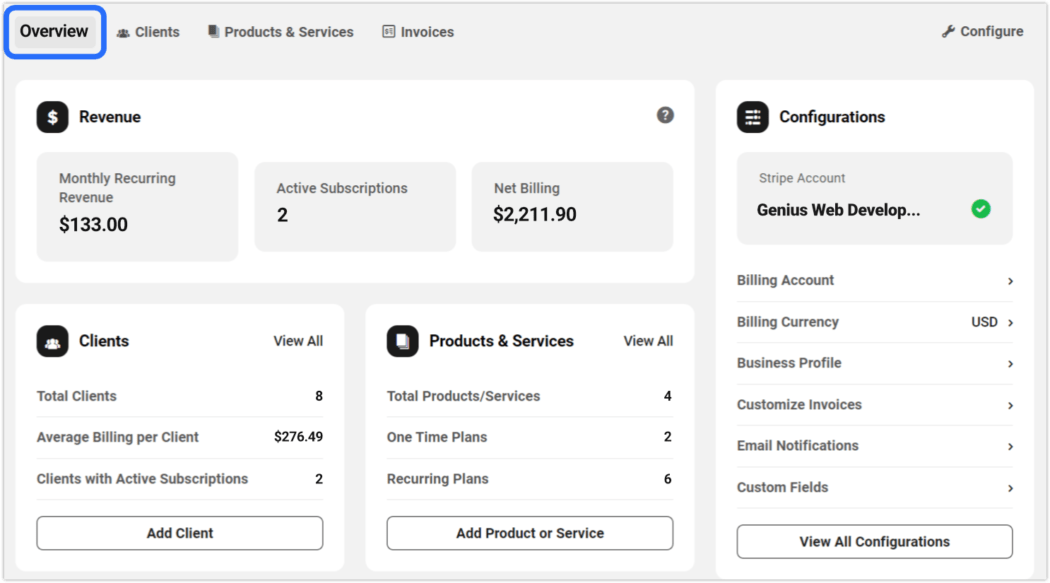
Să aruncăm o privire mai atentă la secțiunile afișate în Prezentare generală.
Venituri
- Venituri lunare recurente (MRR) – venitul lunar total combinat din toate abonamentele active, indiferent de perioadele de facturare
- Abonamente active – numărul total de abonamente active de la toți clienții
- Facturare netă – suma totală combinată facturată pentru toate abonamentele și alte produse (cu excepția rambursărilor)
Clienții
Acest modul afișează trei elemente:
- Total de clienți – totalul tuturor clienților activi, inactivi și în așteptare
- Facturare medie per client – Facturarea netă împărțită la numărul total de clienți
- Clienți cu abonamente active – numărul total de clienți cu abonamente active
Toate totalurile rezumative de mai sus nu includ taxe.
Pentru a vedea lista completă de Clienți din portalul dvs. de facturare, faceți clic pe Afișați toți .
produse si servicii
Acest modul afișează trei elemente:
- Total produse/servicii – numărul total de produse și servicii combinate, inclusiv cele fără planuri de preț atașate
- Planuri unice – numărul total de planuri de preț unice active
- Planuri recurente – numărul total de planuri de preț recurente active
Pentru a vedea secțiunea Produse și servicii din portalul dvs. de facturare, faceți clic pe Afișați toate .
Configurații
Acest modul afișează numele contului Stripe pe care l-ați conectat la portalul Clienți și facturare și starea acestuia. O bifă verde verifică dacă contul este activ.
Faceți clic pe oricare dintre elementele rând de configurare pentru a vedea/editați informațiile asociate.
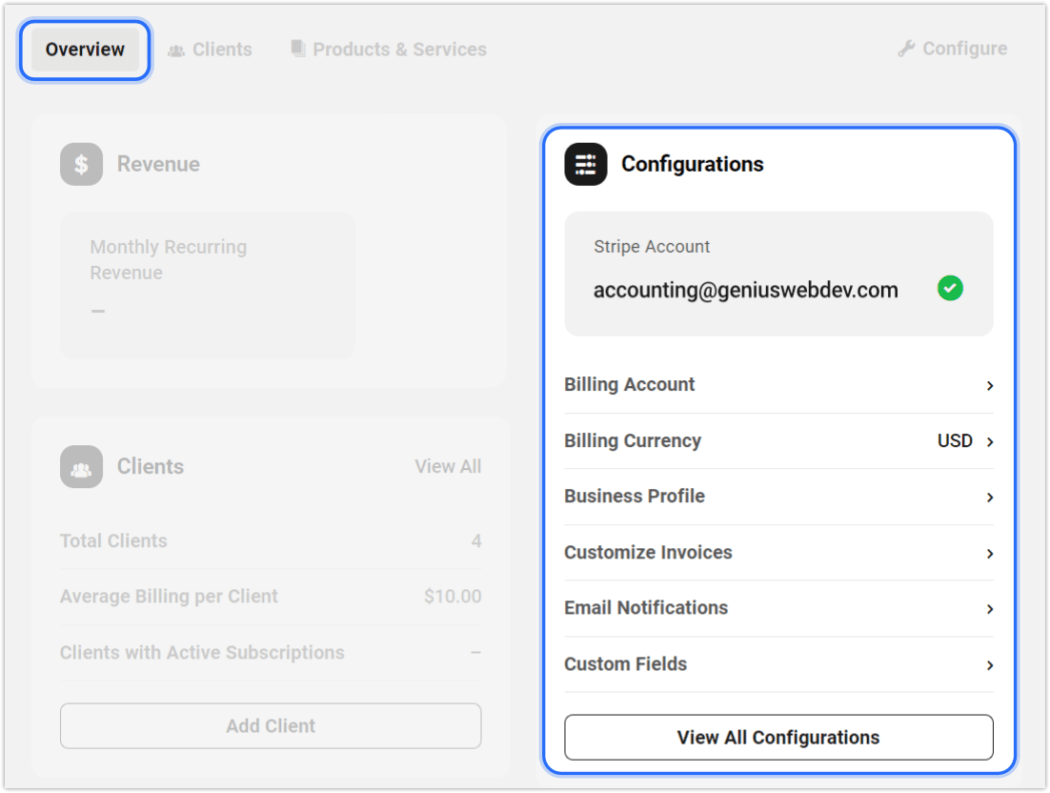
Gestionarea Clientilor
După cum sa discutat anterior, clienții trebuie să vă confirme invitația pentru a putea accesa portalul lor de facturare în Hub-ul dvs.
Există trei moduri diferite în care puteți trimite clienților o invitație: 1) când îi adăugați inițial; 2) din meniul derulant din ecranul principal al clientului; sau 3) în ecranul de prezentare generală a clientului individual. În toate cazurile, faceți clic pe Invită/Invitați client .
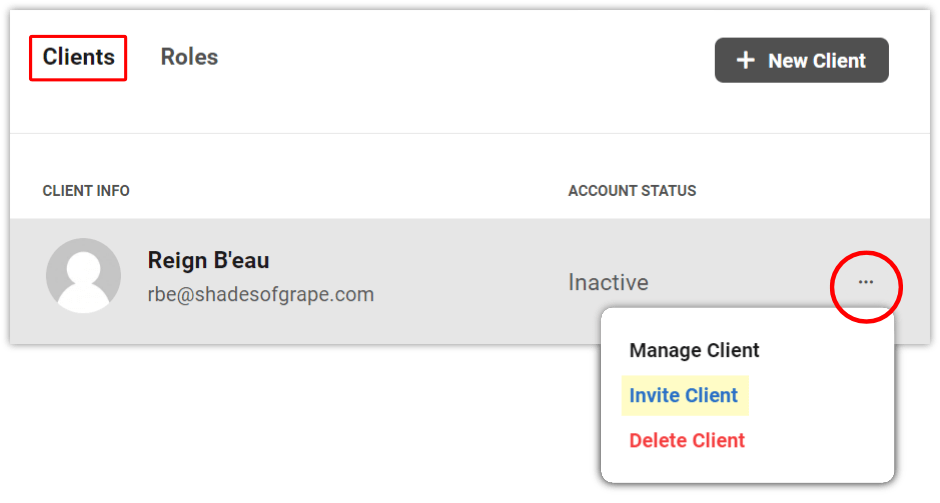
Aceasta va genera un e-mail de invitație cu etichetă albă către acel client, care va arăta astfel:

Fila Clienți se va completa cu informații rezumate despre fiecare client, odată ce ați adăugat unul sau mai mulți la Hub.
Iată informațiile pe care le veți vedea în secțiunea Prezentare generală a clienților din The Hub:
- Informații despre client – numele clientului, e-mailul și Gravatar (dacă sunt disponibile)
- Starea contului – starea acceptării invitației prin e-mail de client (Activ/În așteptare) sau dacă e-mailul de invitație nu a fost trimis (Inactiv)
- Site -uri – numărul total de site-uri gestionate de acest client
- MRR (Venit lunar recurent) – venitul lunar mediu al acestui client pentru toate abonamentele (cu excepția taxelor)
- Facturare netă – suma totală pe care acest client a fost facturată până în prezent, inclusiv taxele
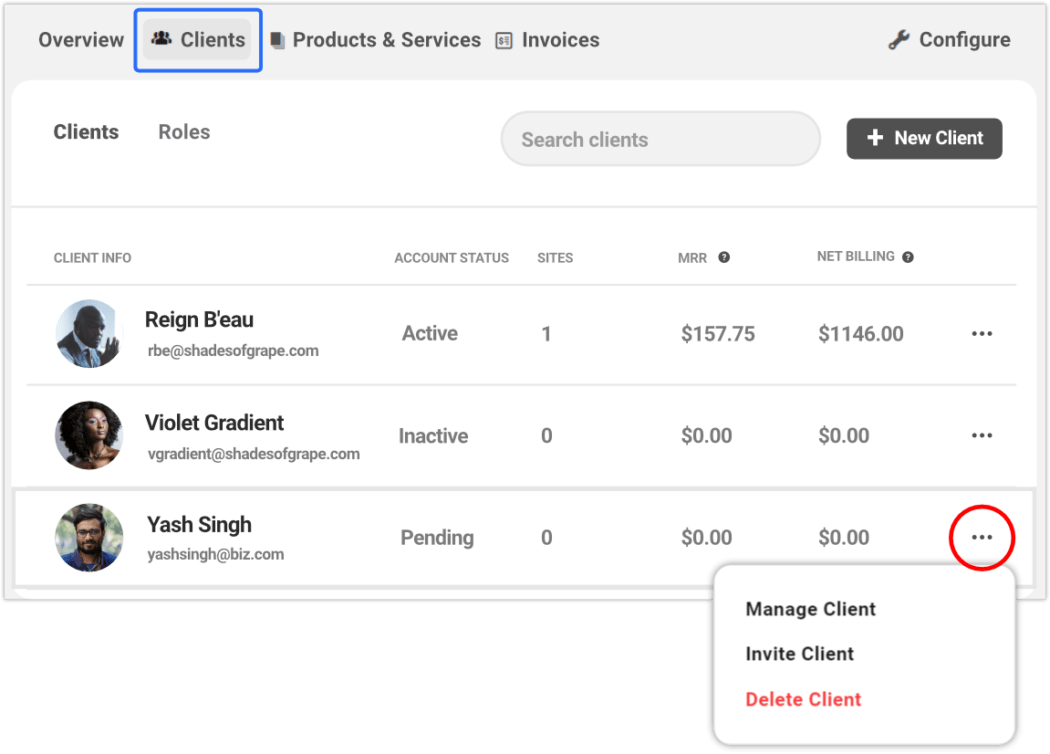
Puteți accesa opțiunile de gestionare a clienților făcând clic pe pictograma punctelor de suspensie din dreapta oricărui rând de client.
Dacă selectați Gestionare client din acest meniu derulant, veți accesa ecranul Prezentare generală pentru clientul respectiv. De aici puteți vizualiza și gestiona toate aspectele contului și abonamentelor clientului.
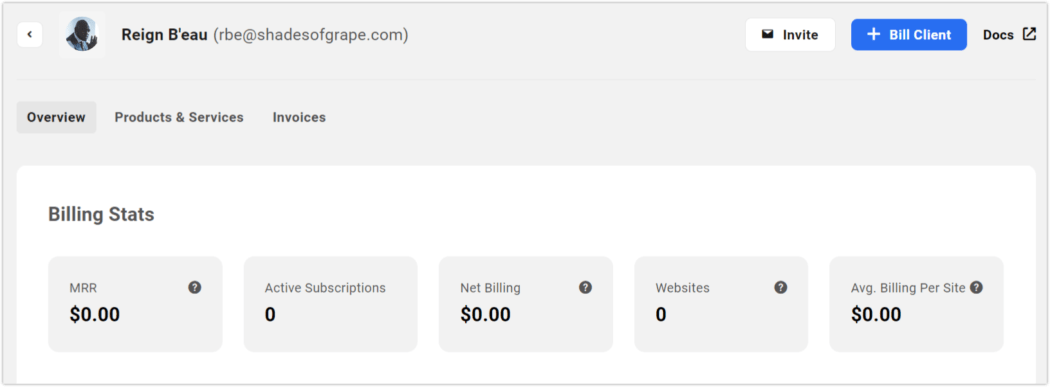
Gestionarea produselor și serviciilor
Acum ne vom uita mai atent la secțiunea Produse și servicii.
Aici veți gestiona toate produsele și serviciile pe care le oferiți clienților dvs. în cadrul Hub.
Dacă nu ați importat încă produse în modulul Configurare, vi se va solicita să adăugați primul - fie manual, fie ca import din Stripe.
Am făcut deja asta, dar vă voi arăta cum să adăugați manual un produs aici.
Faceți clic pe butonul + Produs/Serviciu nou și introduceți informațiile din câmpurile formularului în fereastra pop-up.
În Planuri de prețuri , veți dori să creați cel puțin un plan de asociat cu produsul.
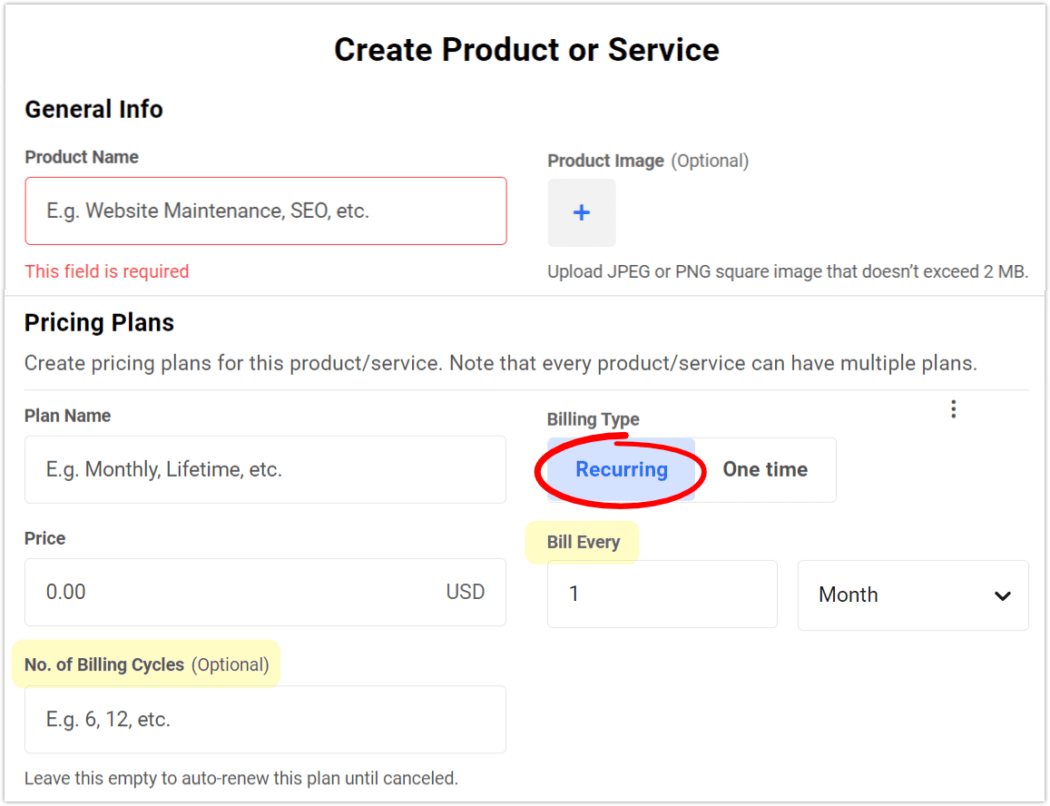
Există două tipuri de facturare: recurentă și o singură dată.
Facturați fiecare și Numărul de cicluri de facturare apar numai dacă ați selectat Recurent ca tip.
- Bill Every este perioada de timp în care va avea loc facturarea repetată; opțiunile sunt: Zi, Săptămână, Lună și An.
- Numărul de cicluri de facturare este de câte ori un client ar fi facturat pentru un plan recurent înainte de expirarea abonamentului. (Lăsați acest câmp necompletat dacă doriți ca planul să se reînnoiască automat până când este anulat).
Serviciile de facturare unică sunt utilizate pentru a crea o singură instanță a unui serviciu prestat, cum ar fi o taxă de configurare sau crearea unui site.
După ce ați adăugat primul plan, faceți clic pe + Adăugați un alt plan pentru fiecare plan suplimentar pe care doriți să îl creați. Puteți face câte doriți.
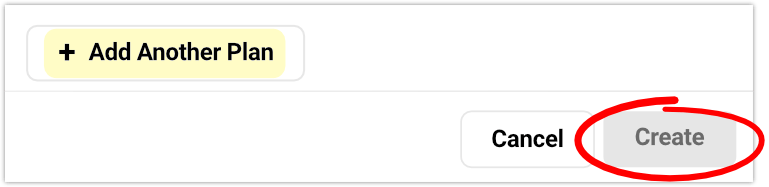
Odată ce a fost creat cel puțin un produs, îl veți vedea pe ecranul Produse și servicii , împreună cu starea acestuia și cu numărul de planuri de preț asociate acestuia.
În exemplul de mai jos, am creat un singur produs – Numai asistență – cu 2 planuri de preț recurente – Anual și Lunar .
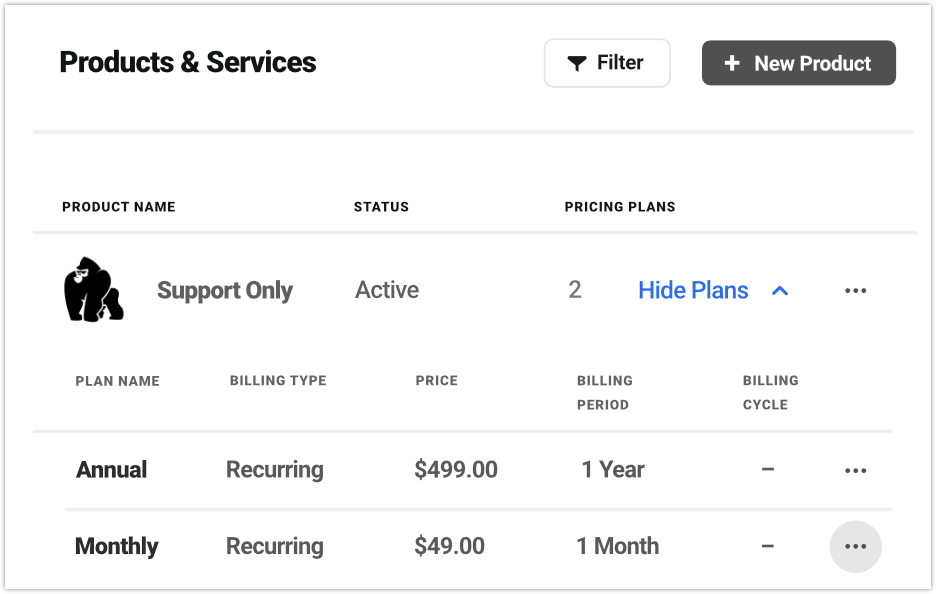
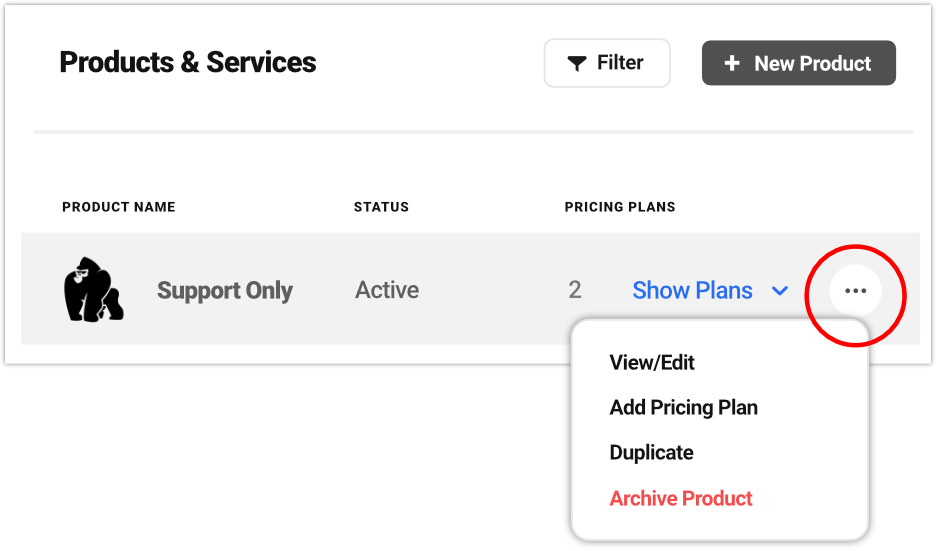
Pentru a gestiona opțiunile pentru orice produs, dați clic pe pictograma puncte de suspensie și selectați orice opțiune din meniul derulant: Vizualizați/Editați , Adăugați un plan de prețuri , Dublați plan sau Arhivați produs .
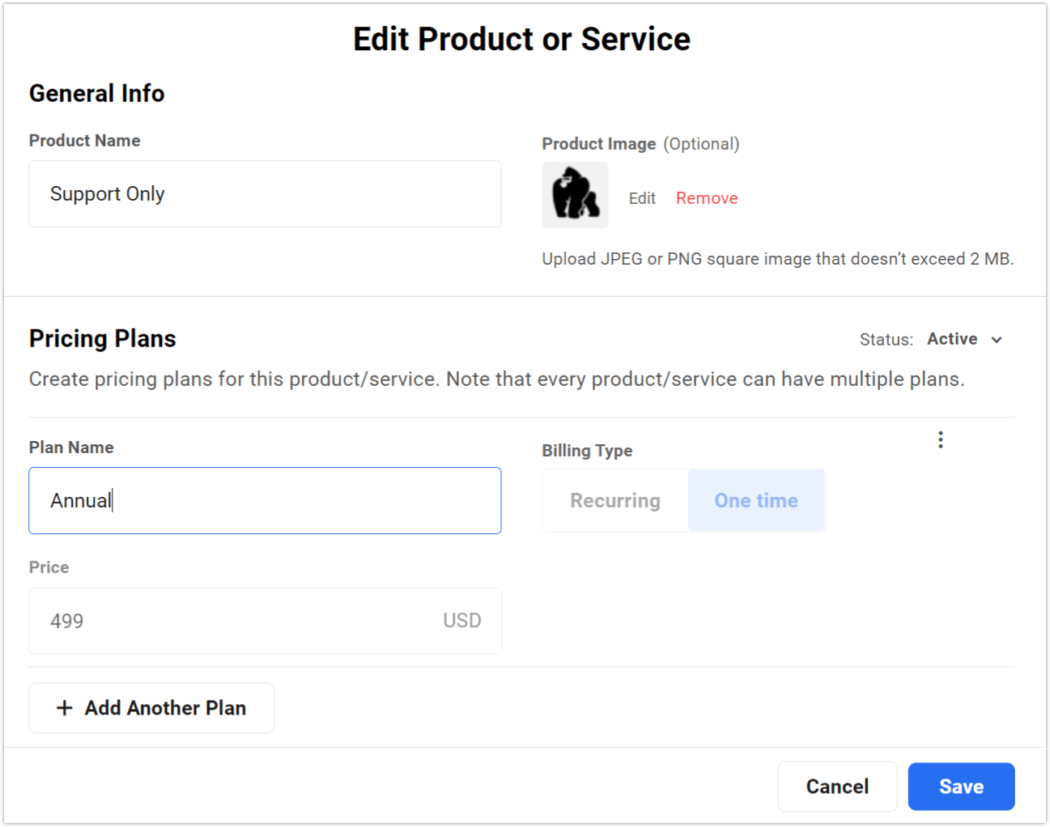
Ca și înainte, puteți gestiona opțiunile pentru orice plan de preț făcând clic pe pictograma puncte suspensie și selectând acțiunea dorită din meniul drop-down.
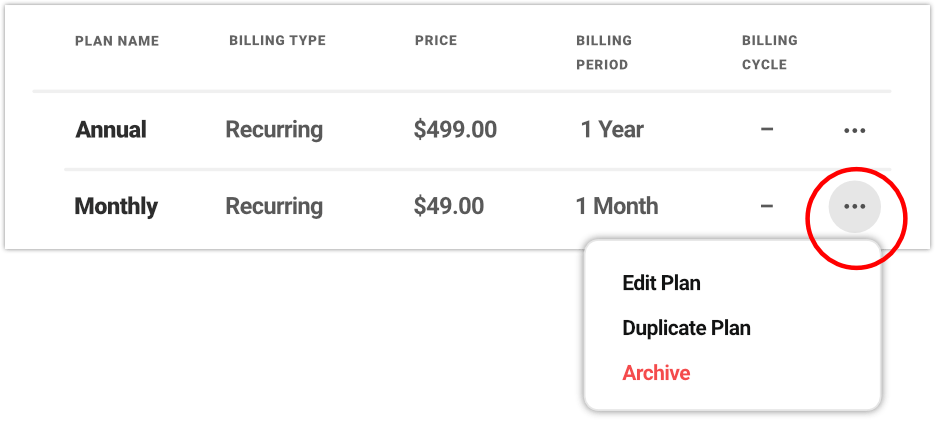
Opțiunea Arhivare va dezactiva un produs sau un plan, făcându-l indisponibil pentru selecție la facturarea unui client. Nu va afecta niciun abonament client existent.
Când editați un produs sau un plan, numai numele și imaginea unui produs/plan pot fi modificate. (Aceasta este o limitare a API-ului Stripe, așa că nu putem să o modificăm.)
Există totuși o soluție ușoară. Dacă doriți să modificați setările care nu pot fi editate într-un plan existent, faceți doar o duplicare, apoi editați câmpurile dorite ale duplicatului înainte de a-l salva. După aceea, puteți arhiva originalul.
O notă despre ștergeri: nu puteți șterge un plan de prețuri din Hub. Această acțiune trebuie efectuată direct prin contul tău Stripe, cu avertismentul că planul nu a fost utilizat într-o tranzacție. Dacă da, atunci arhivarea este singura ta opțiune.
Abonamente
Din cauza modului fluid al abonamentelor, urmărirea acestora este o necesitate. Din fericire, gestionarea abonamentelor este o simplă simplă în Clients & Billing.
Abonamentele sunt vizibile de către client. Pentru a le vedea, dați clic pe orice client, apoi din secțiunile din meniul de sus – Prezentare generală, Produse și servicii , Facturi – faceți clic pe Produse și servicii.
Această pagină va afișa trei tipuri de abonament , împărțite în subsecțiuni cu file, după cum urmează:
- Abonamente curente
- O data
- Abonamente inactive
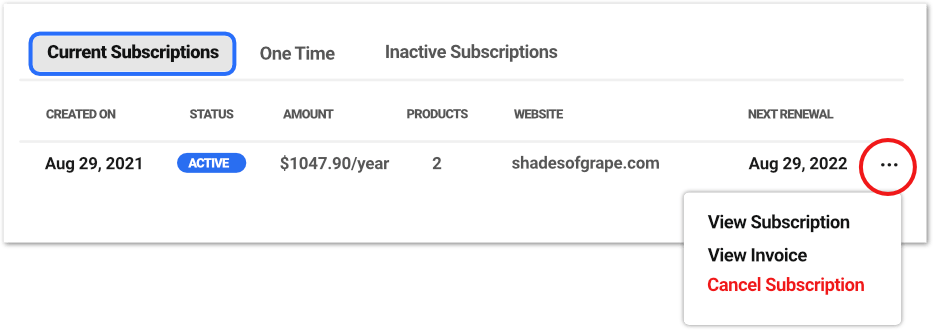
Abonamente curente
Aici veți vedea orice abonamente curente pentru acest client. Coloana de stare va apărea ca Activ sau În așteptare .
O data
Uneori, va apărea din nou nevoia de a factura unui client pentru un serviciu unic. Să presupunem, de exemplu, că configurați un alt site și trebuie să le facturați din nou.
Când se întâmplă acest lucru, nu trebuie să recreați întregul produs sau serviciu. Doar faceți clic pe Facturare din nou din meniul derulant cu punctele de suspensie de pe elementul rând dorit. Acest lucru va factura automat clientul din nou pentru același produs unic.
Abonamentele inactive sunt orice abonamente care au fost la un moment dat active, dar nu mai sunt. Coloana de stare se va afișa ca Anulat sau Expirat .
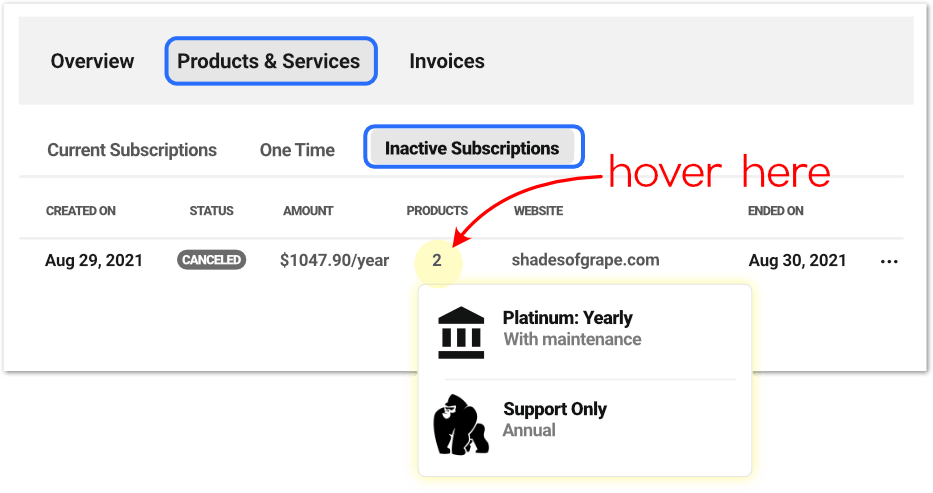
Puteți reactiva cu ușurință orice abonament pentru un client.
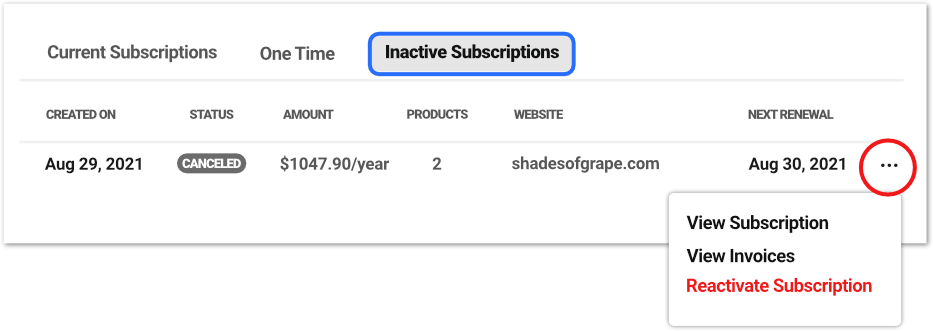
Faceți clic pe punctele de suspensie de la sfârșitul rândului dorit și selectați Reactivare abonament din meniul drop-down. Când reactivați un abonament, acesta va trimite o nouă factură clientului și va crea un nou abonament, care devine activ în momentul în care clientul plătește acea factură.
Gestionarea facturilor
Cu cât afacerea dvs. crește mai mult, cu atât veți trimite mai multe facturi și cu atât mai multe se vor acumula pentru păstrarea evidenței.
Deși acest lucru ar putea crea o mizerie aglomerată de documente și dosare de fișiere, este organizat cu atenție și ordonat în Facturarea clienților The Hub.
Totul se găsește în fila Facturi a fiecărui client, iar conținutul inclus este simplu.
Pentru o evaluare rapidă, o pictogramă roșie de notificare din antetul filei Facturi indică numărul de facturi neplătite momentan pentru acel client.
Pe pagina principală Facturi, veți vedea o listă rezumată a tuturor facturilor pentru acest client.
Faceți clic oriunde pe un rând pentru a vedea factura reală sau faceți clic pe pictograma puncte suspensie de la sfârșitul rândurilor pentru a afișa meniul drop-down pentru alte acțiuni. În funcție de starea unei anumite facturi, opțiunile disponibile vor varia.
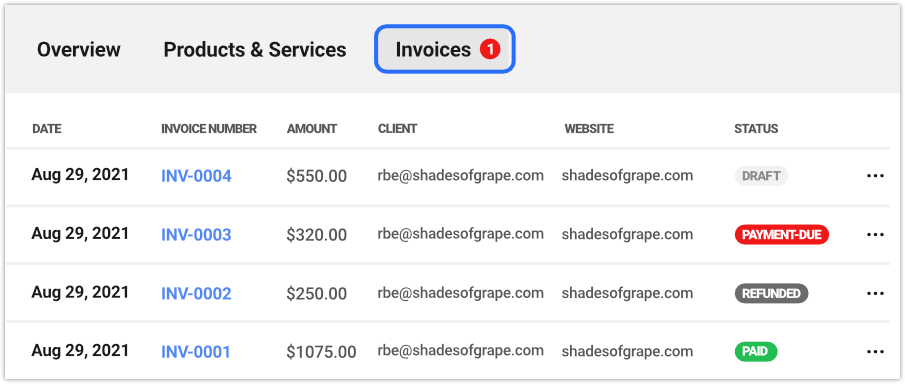
Dacă doriți să citiți mai multe despre Clienți și Facturare în Hub, consultați aceste articole despre Facturarea clienților fără taxe și Cum să profitați la maximum de facturarea clienților.
Facturarea clienților de la WPMU DEV este eticheta personalizată, efectuarea plăților, gestionarea abonamentului, automatizarea e-mailului, deținătorul tuturor lucrurilor din domeniul contabil al afacerii dvs.
Ok, nu vă va depune taxele, dar permite includerea acestora pe o factură a clientului.
De la branding, la facturare, la e-mailuri automate și la metode de plată de încredere în aplicație, funcțiile pe care le puteți oferi clienților dvs. (și dvs.) în Clienți și facturare sunt greu de egalat.
Oferind atât vederi aprofundate, cât și dintr-o privire, puteți prezenta elemente personalizate vizual clienților dvs. și le mențineți prin serviciile dvs. profesionale (în timp ce noi ne ocupăm de totul din culise).
Toate acestea și multe altele sunt integrate în experiența Clienți și facturare a Hub-ului. Și este inclus fără costuri suplimentare în abonamentul dvs. WPMU DEV, împreună cu suportul nostru de 5 stele, expert.
Includeți găzduirea noastră cu o creștere rapidă, cu cote ridicate sau alegeți doar calitatea de membru – oricum, ați fi greu să găsiți o valoare mai bună. (În plus, se oferă rambursări complete dacă nu sunteți încântat.)
Setați-vă site-urile pe cea mai plăcută experiență de facturare pe care probabil ați avut-o vreodată!
